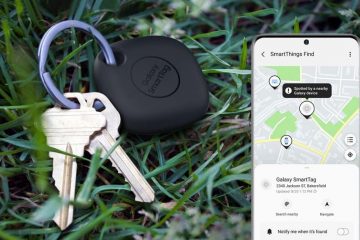เด็กๆ ในปัจจุบันมีข้อมูลการเข้าถึงบน iPhone และ iPad ของพวกเขา ซึ่งอาจเป็นเรื่องที่น่ากลัวสำหรับผู้ปกครอง โชคดีที่คุณสมบัติการควบคุมโดยผู้ปกครองของ Apple ให้คุณปรับใช้การจำกัดประเภทของข้อมูลที่บุตรหลานของคุณสามารถเข้าถึงได้บน iPad หากคุณต้องการให้บุตรหลานของคุณได้รับการปกป้องจากเนื้อหาที่ไม่น่ารับประทานและการเข้าถึงที่ไม่เหมาะสมกับวัยของเด็ก คุณจะต้องใช้การควบคุมโดยผู้ปกครองใน iPad
การใช้คุณสมบัติการควบคุมโดยผู้ปกครองที่คุณทำได้ จำกัดการเข้าถึงแอพและเว็บไซต์เฉพาะ การซื้อใน iTunes ตั้งค่าการหยุดทำงานของแอพ และอีกมากมาย เราจะแสดงวิธีตั้งค่าการควบคุมโดยผู้ปกครองบน iPad สำหรับบุตรหลานของคุณ
ตั้งค่ารหัสผ่านเวลาหน้าจอ
ในการตั้งข้อจำกัดด้านเนื้อหาและความเป็นส่วนตัวบน iPad ของบุตรหลาน คุณต้องใช้ ฟังก์ชันเวลาหน้าจอในตัวที่ Apple เปิดตัวพร้อมการอัปเดต iOS 13.4 เพื่อให้แน่ใจว่าบุตรหลานของคุณจะไม่สามารถปิดใช้งานการจำกัดของคุณได้ ก่อนอื่นคุณต้องตั้งค่ารหัสผ่านเวลาหน้าจอ
ขั้นตอนที่ 1: เปิดแอปการตั้งค่าบน iPad ของคุณ
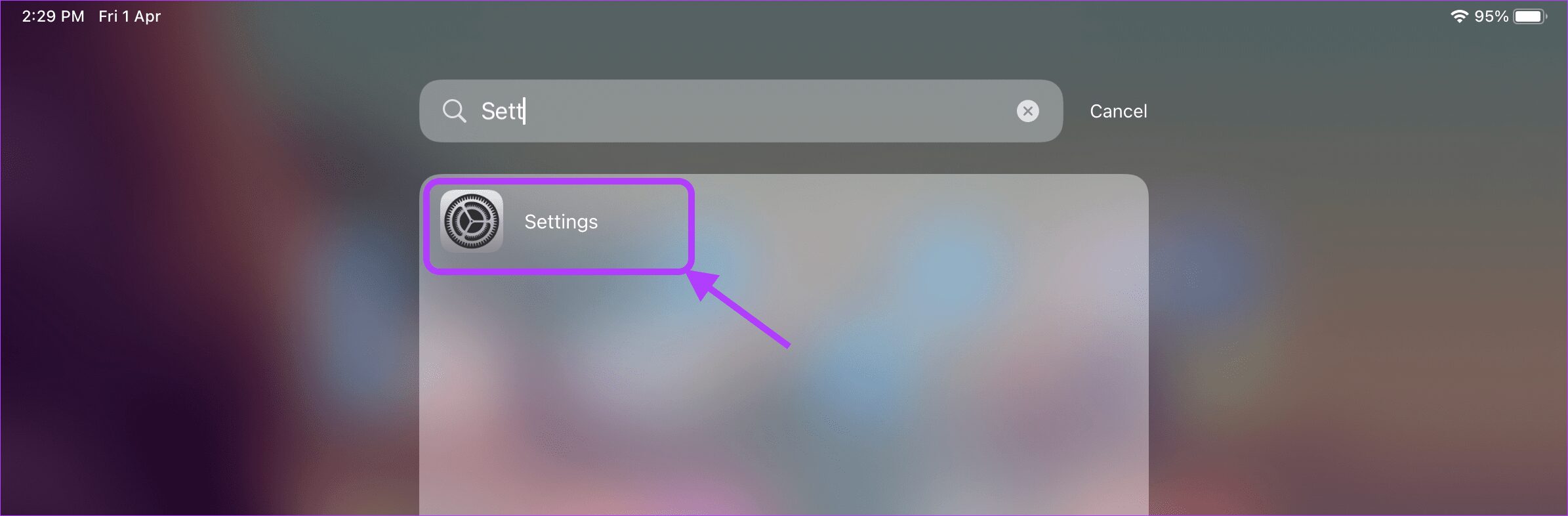
ขั้นตอนที่ 2: เลื่อนลงเพื่อค้นหา Screen Time และแตะที่มัน ตอนนี้ ให้แตะที่ตัวเลือก”เปิดเวลาหน้าจอ”
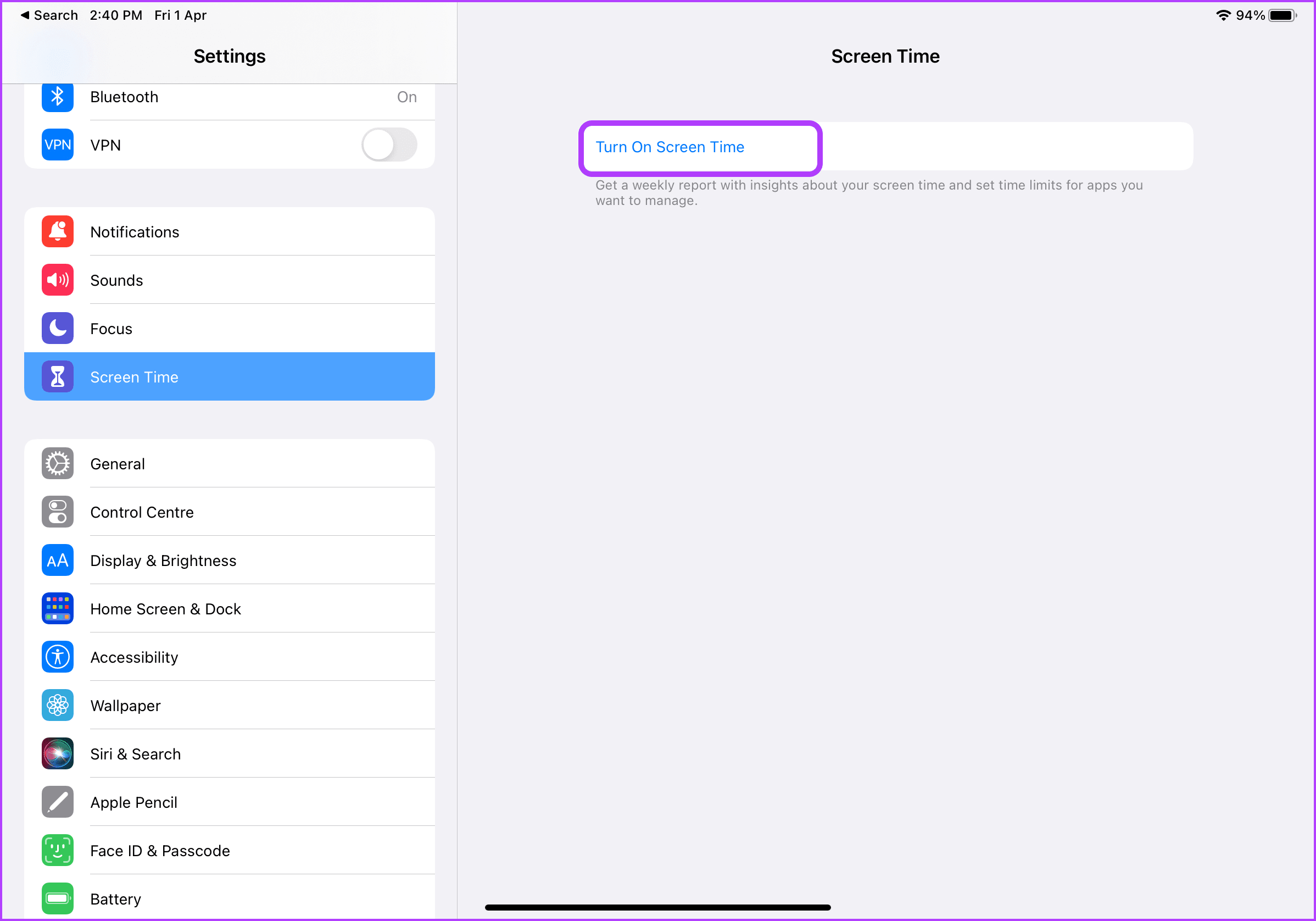
ขั้นตอนที่ 3: Apple จะแสดงหน้าจอเริ่มต้นที่แสดงคุณสมบัติของเวลาหน้าจอ แตะที่ปุ่มดำเนินการต่อเพื่อตั้งค่าต่อ
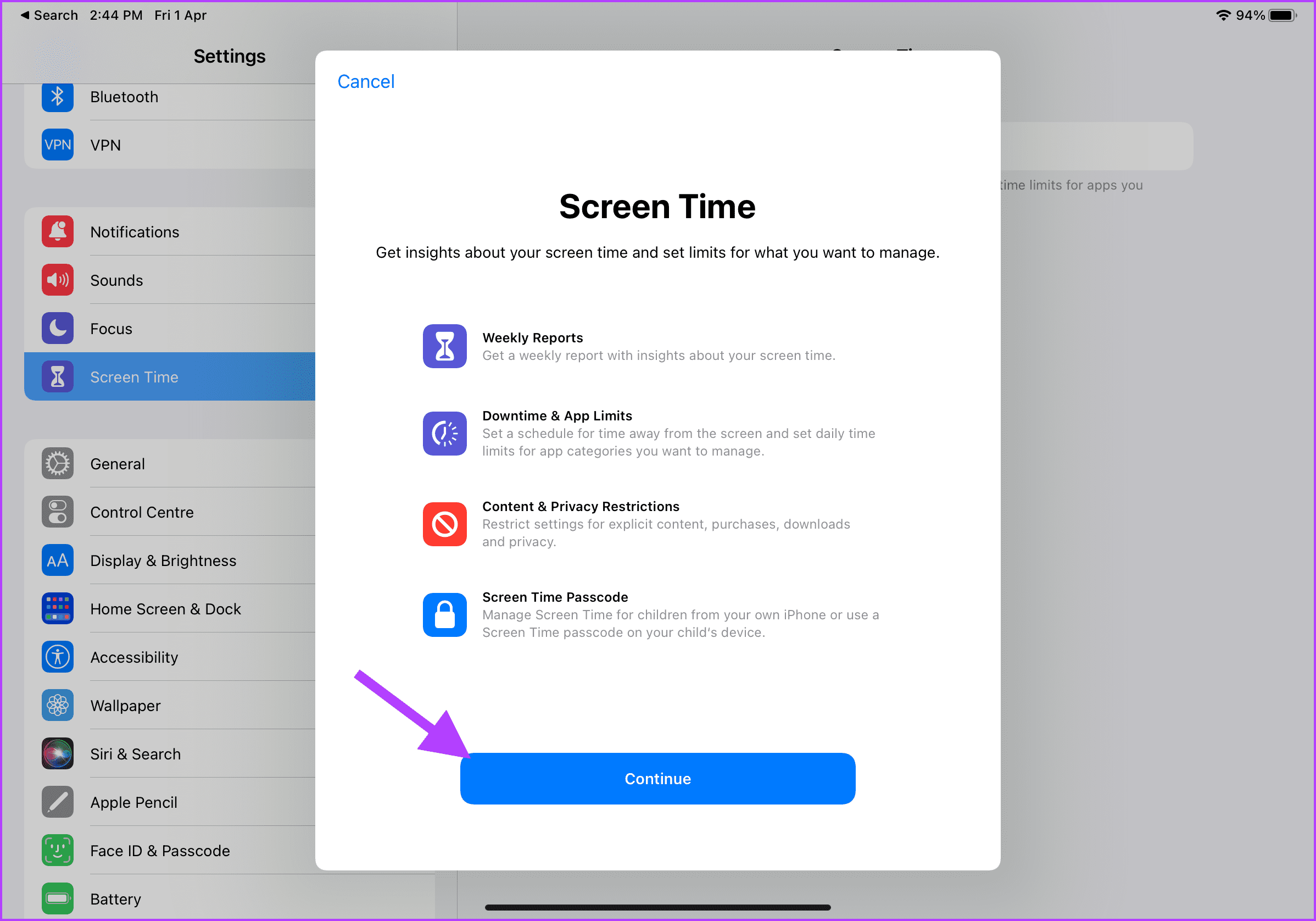
ขั้นตอนที่ 4: ตอนนี้ ให้แตะที่ตัวเลือก”นี่คือ iPad ของบุตรหลานของฉัน”ใต้ปุ่มสีน้ำเงิน
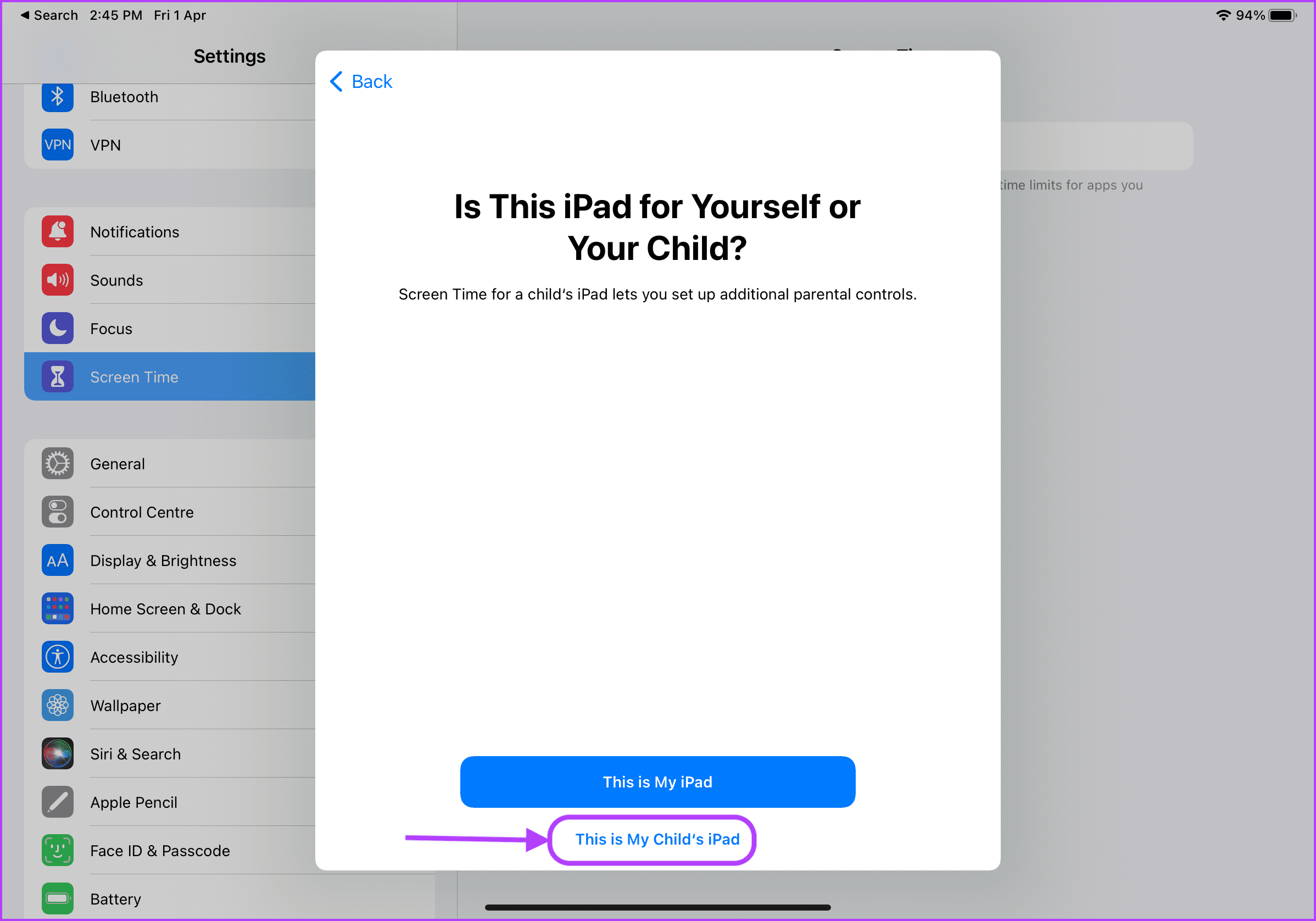
ขั้นตอนที่ 5: ระบบจะขอให้คุณกำหนดค่าคุณลักษณะต่างๆ เช่น เวลาหยุดทำงาน เราจะทำสิ่งนี้ในภายหลัง ถัดไป ให้แตะตัวเลือก”ไม่ใช่ตอนนี้”ใต้ปุ่มจนกว่าจะถึงหน้าจอ”เนื้อหาและความเป็นส่วนตัว”
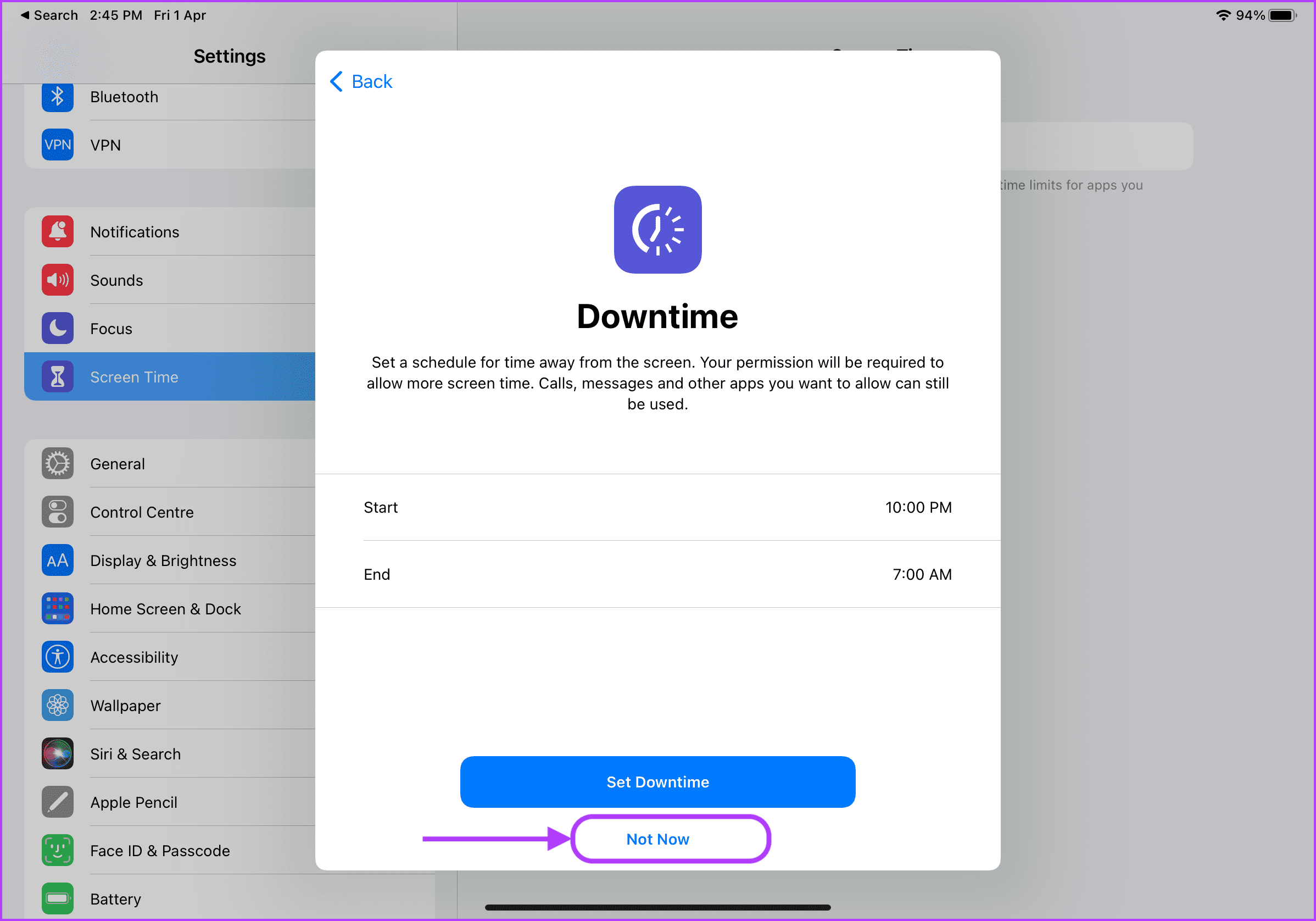
ขั้นตอนที่ 6: แตะที่ปุ่มดำเนินการต่อ
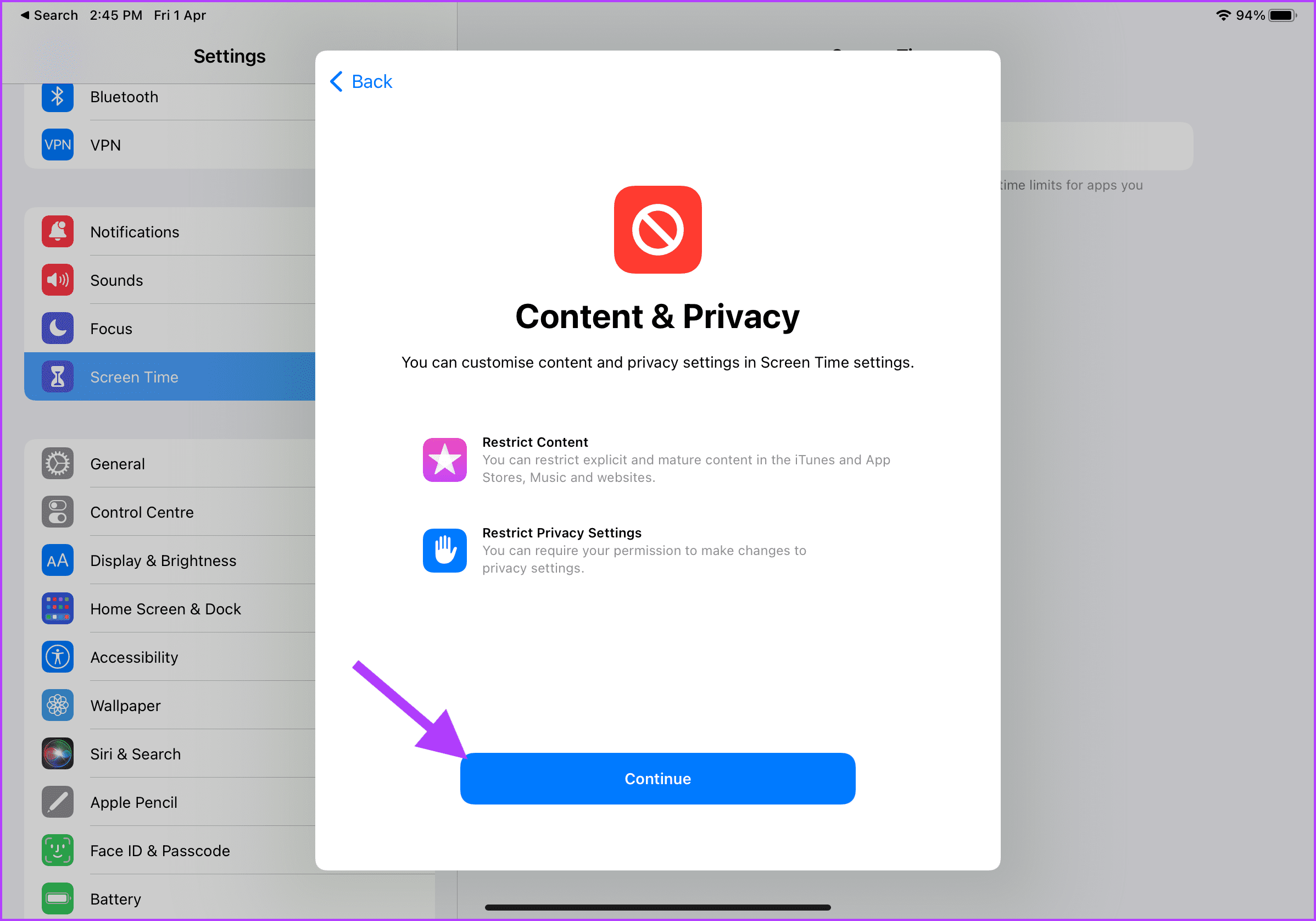
ขั้นตอนที่ 7: iPadOS จะขอให้คุณสร้างรหัสเวลาหน้าจอ เพื่อให้แน่ใจว่าบุตรหลานของคุณไม่สามารถเข้าถึงการตั้งค่าเวลาหน้าจอและปิดใช้งานได้
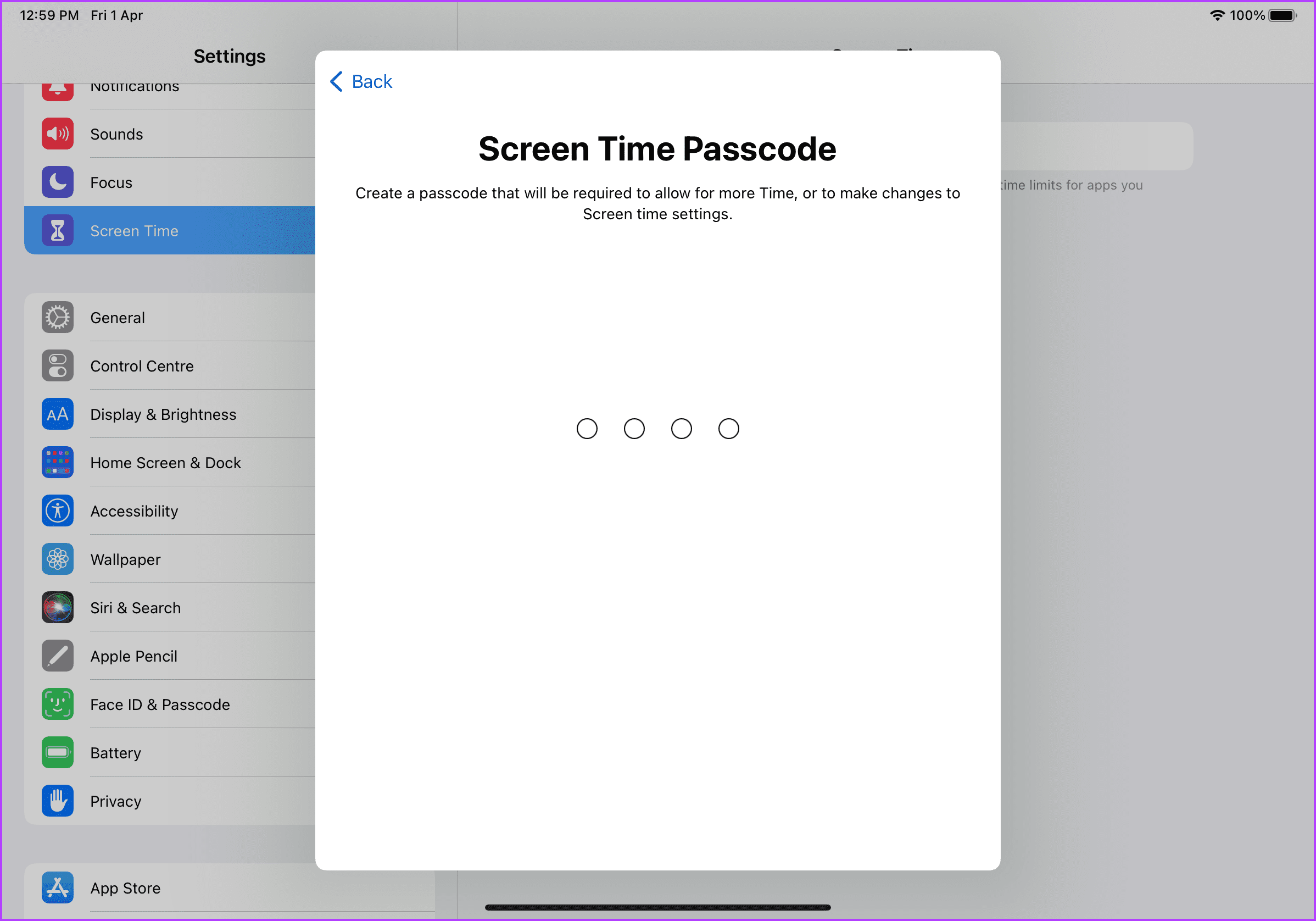
ขั้นตอนที่ 8: ป้อนรหัสผ่านอีกครั้งเพื่อดำเนินการต่อ
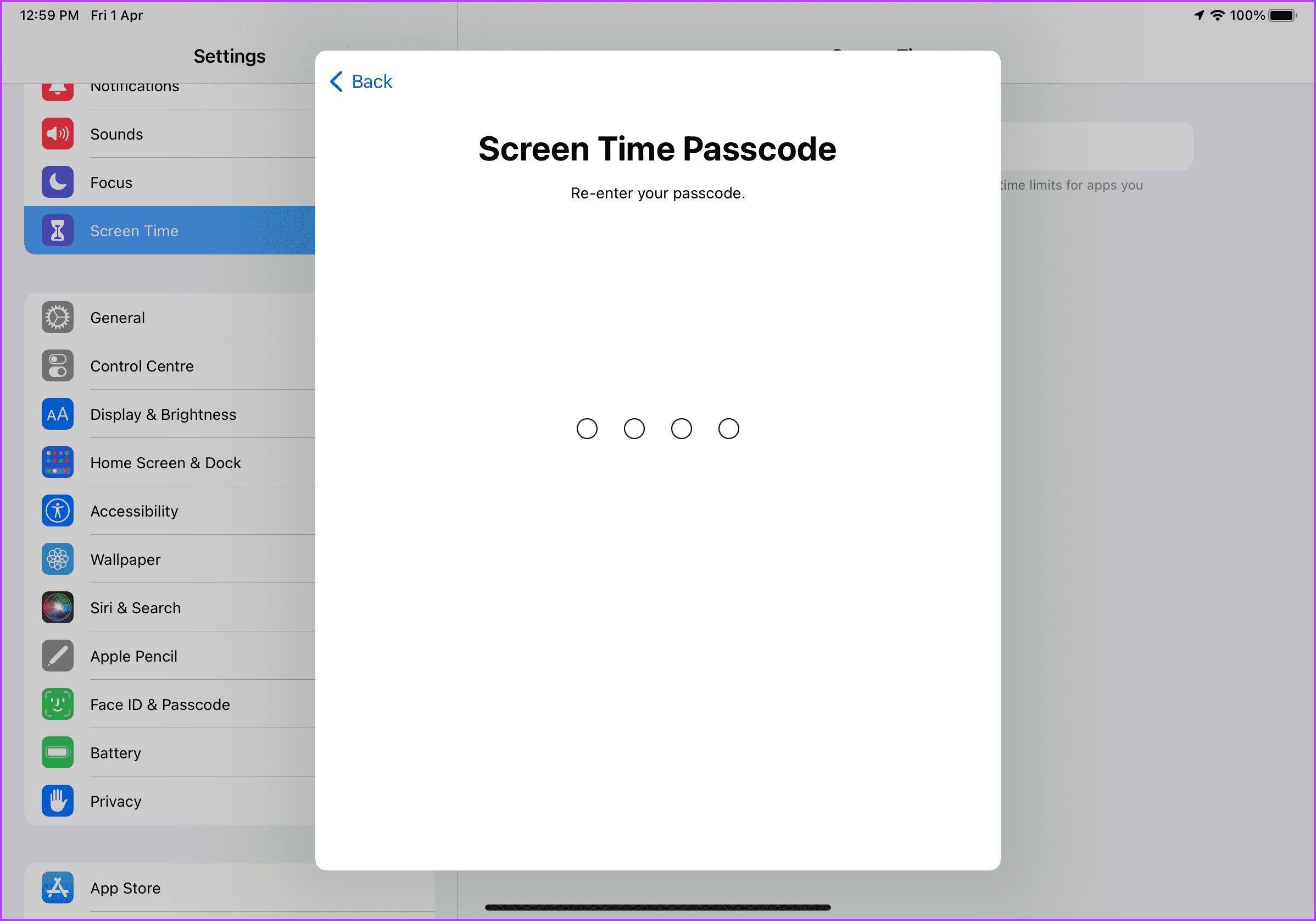
ขั้นตอนที่ 9: iPadOS จะขอให้คุณป้อน Apple ID การกู้คืนซึ่ง คุณสามารถใช้เพื่อรีเซ็ตรหัสผ่านเวลาหน้าจอได้หากคุณลืม ป้อน Apple ID ของคุณแล้วแตะปุ่มตกลงที่ด้านบนขวา
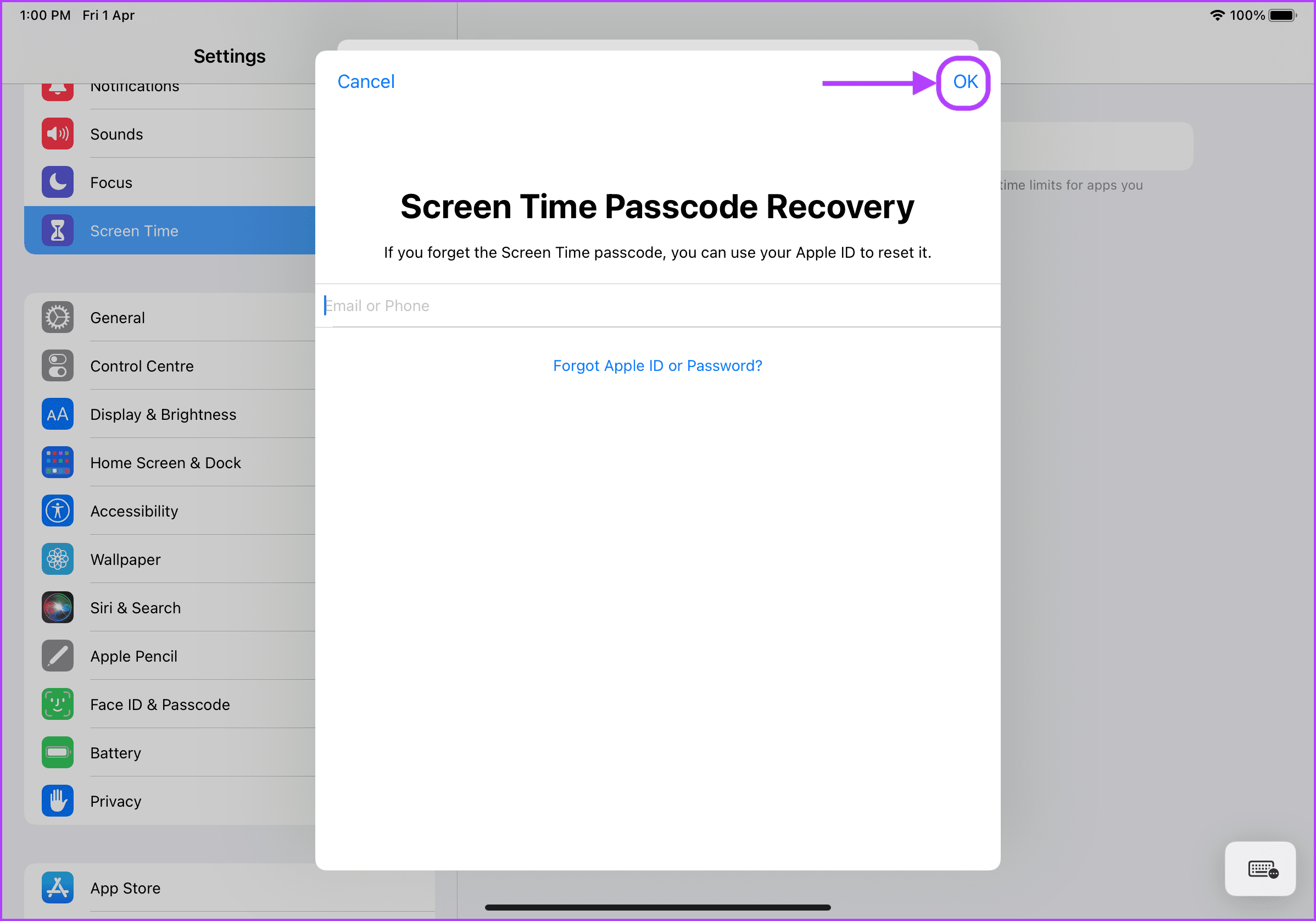
ขั้นตอนที่ 10: ป้อนรหัสผ่าน Apple ID ของคุณแล้วแตะตกลงเพื่อยืนยัน
เปิดใช้งานการจำกัดเนื้อหาและความเป็นส่วนตัว
คุณต้องเปิดใช้งาน’เนื้อหา & การตั้งค่าการจำกัดความเป็นส่วนตัว’ก่อนที่คุณจะสามารถจำกัดการเข้าถึงแอป เว็บไซต์ และการซื้อบน iPad ของบุตรหลานได้
ขั้นตอนที่ 1: เปิดแอปการตั้งค่าบน iPad ของคุณ
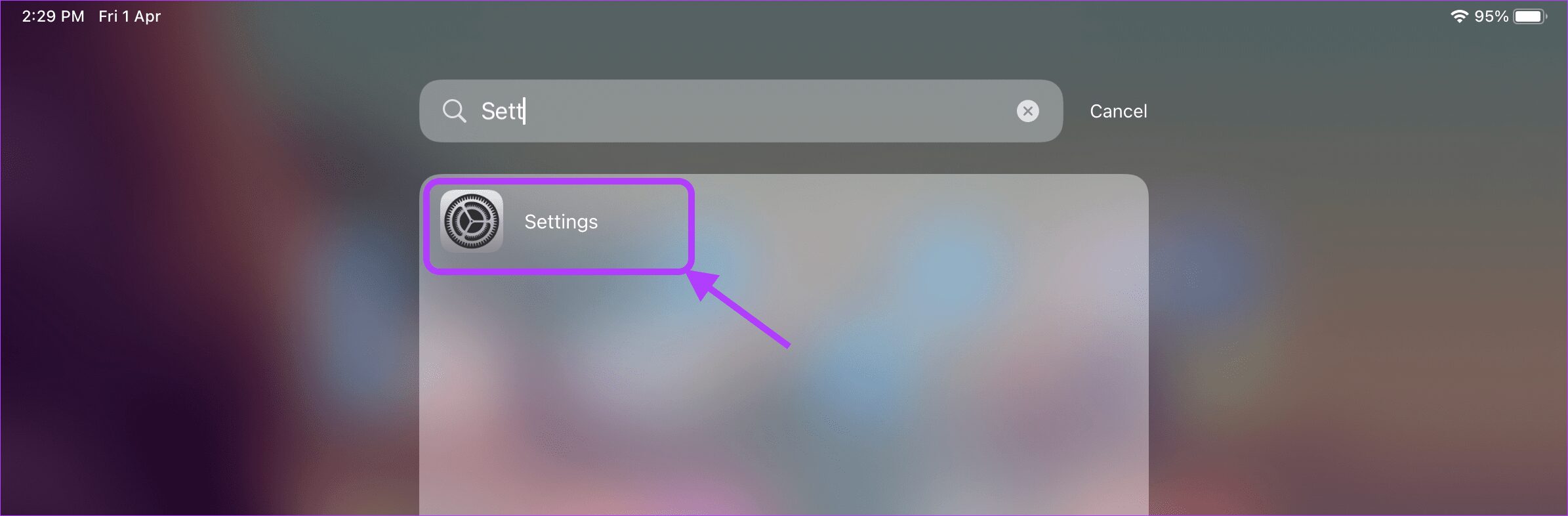
ขั้นตอนที่ 2: เลื่อนลงเพื่อค้นหาเวลาหน้าจอแล้วแตะเพื่อเลือก ตอนนี้ ให้แตะที่ตัวเลือก’การจำกัดเนื้อหาและความเป็นส่วนตัว’
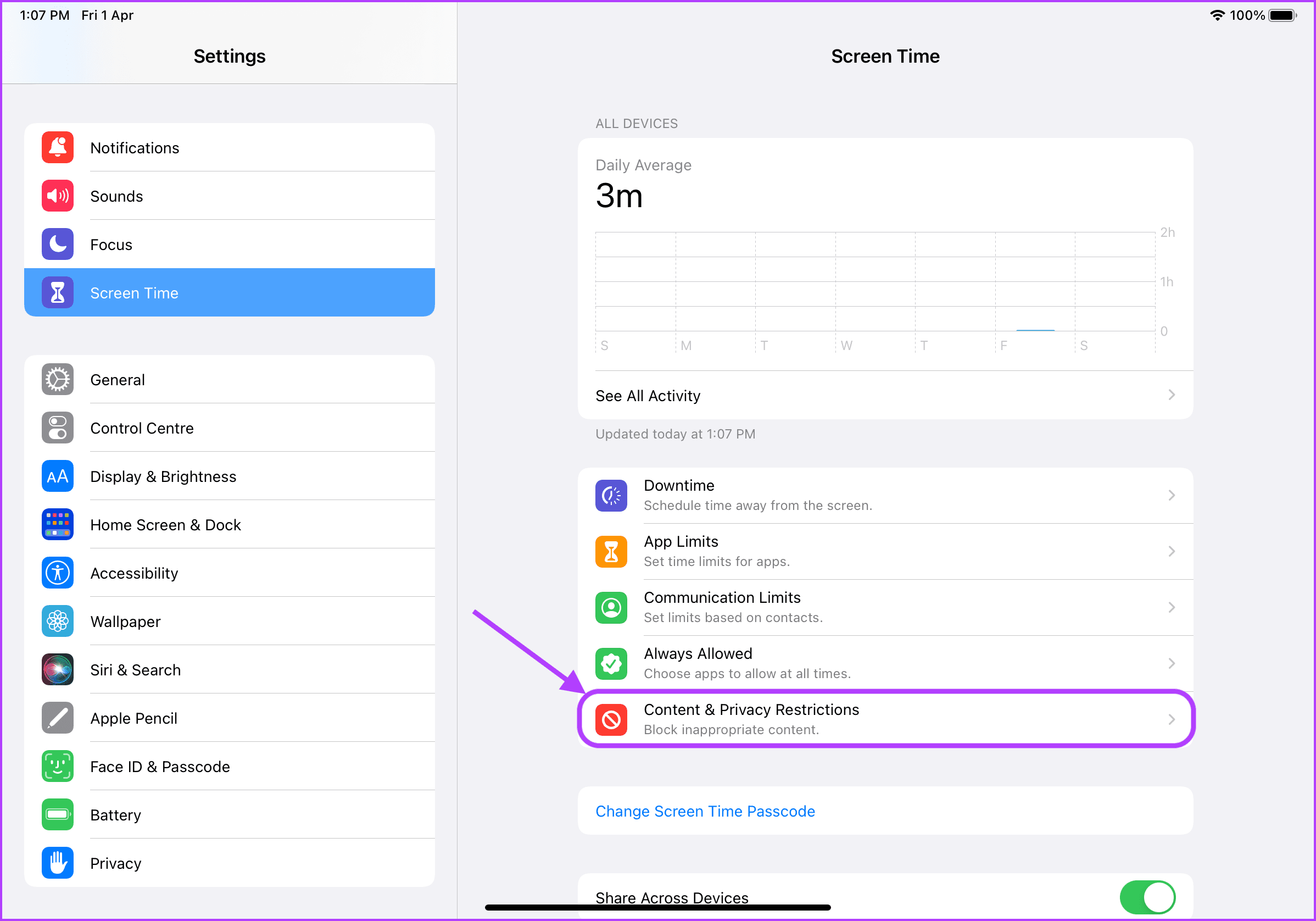
ขั้นตอนที่ 3: เปิดใช้งานการสลับข้างตัวเลือก’การจำกัดเนื้อหาและความเป็นส่วนตัว’
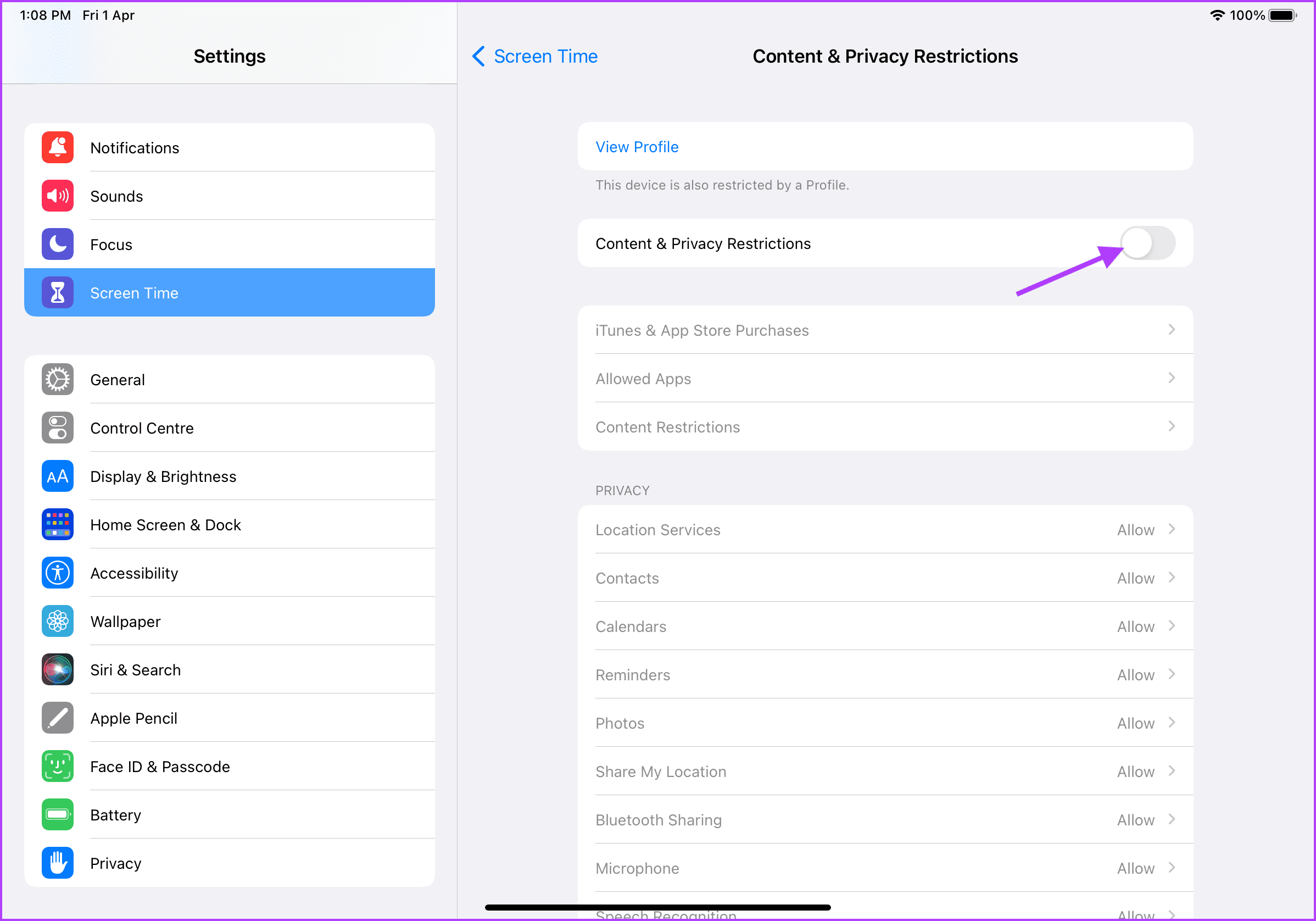
จำกัด iTunes และ App Store การซื้อ
จำกัดวิธีการซื้อและต้องได้รับอนุมัติจากคุณ เพื่อไม่ให้บุตรหลานใช้แอปสุ่มหรือซื้อเนื้อหาที่สนุกสนานเพื่อทำให้คุณตกใจ
ขั้นตอนที่ 1: เปิดแอปการตั้งค่าบน iPad ของคุณ
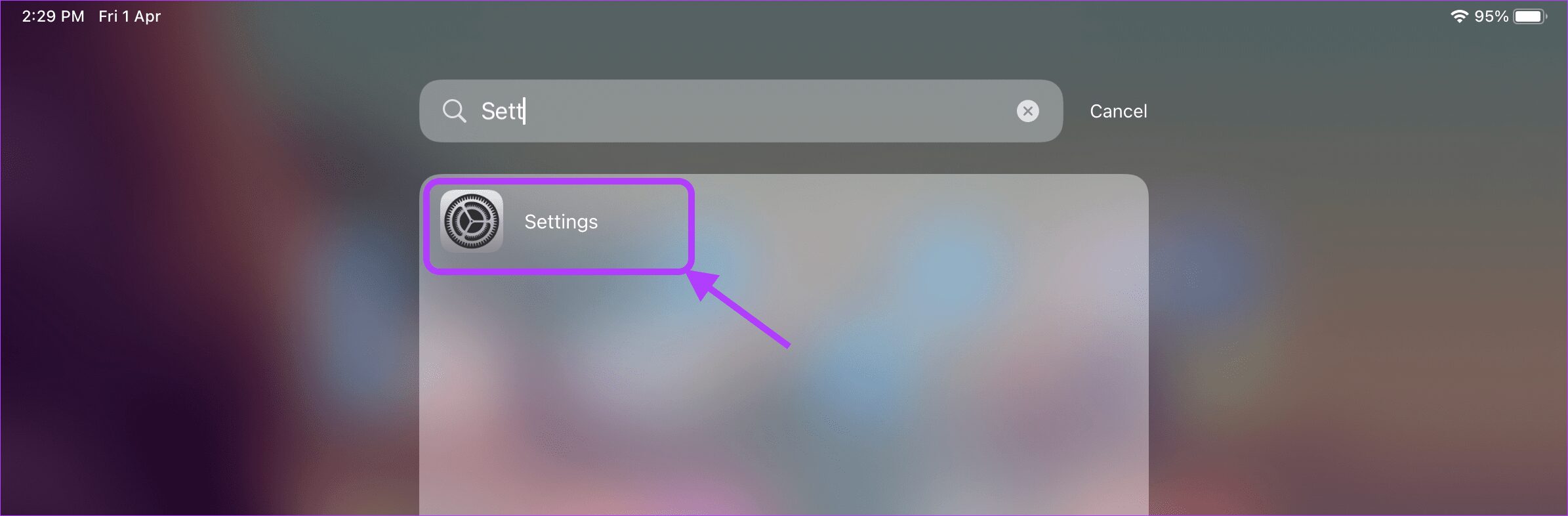
ขั้นตอนที่ 2: เลื่อนลงเพื่อค้นหา Screen Time แล้วแตะเพื่อเลือก ตอนนี้ ให้แตะที่ตัวเลือก’การจำกัดเนื้อหาและความเป็นส่วนตัว’
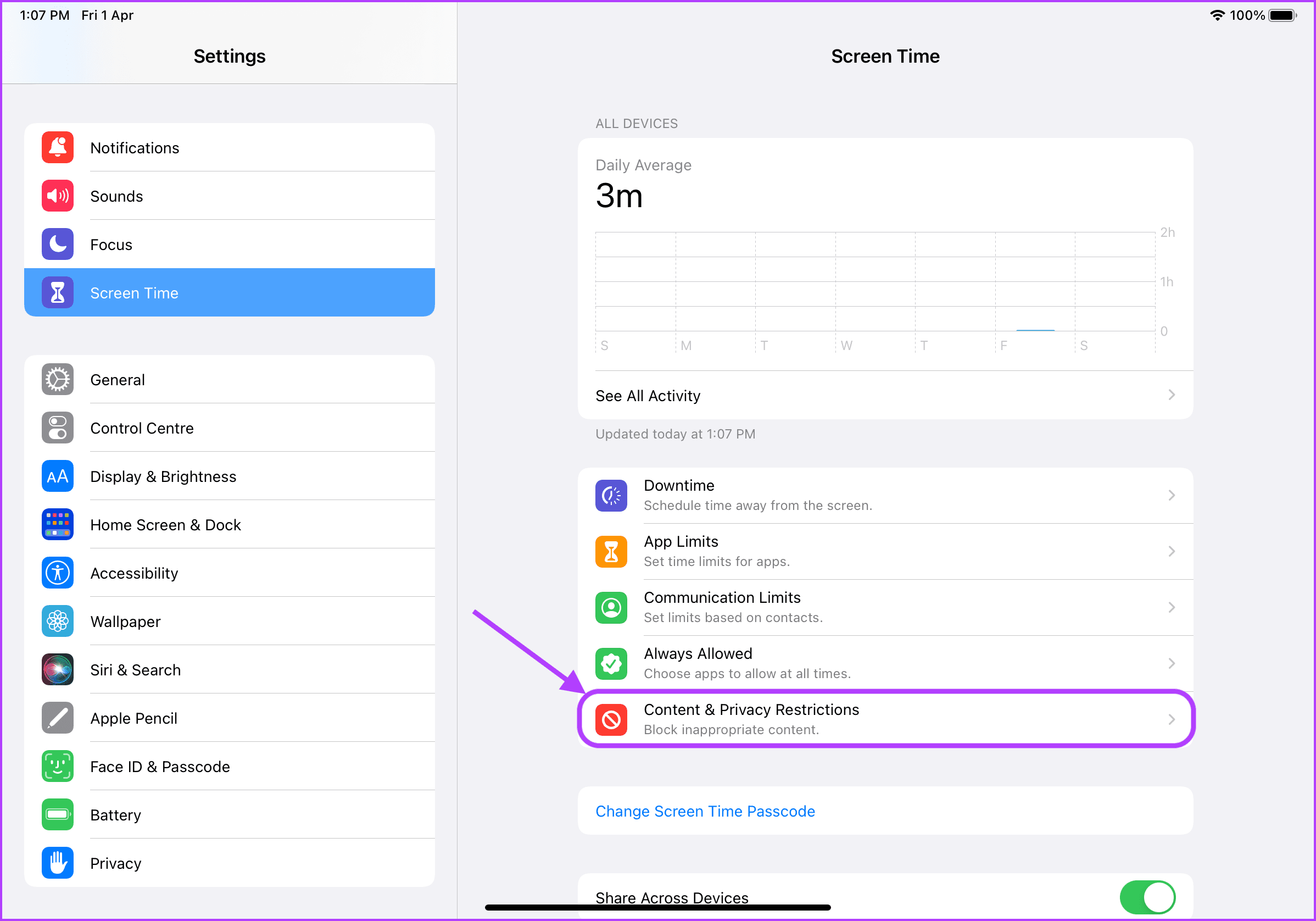
ขั้นตอนที่ 3: แตะที่ตัวเลือก”การซื้อ iTunes & App Store”
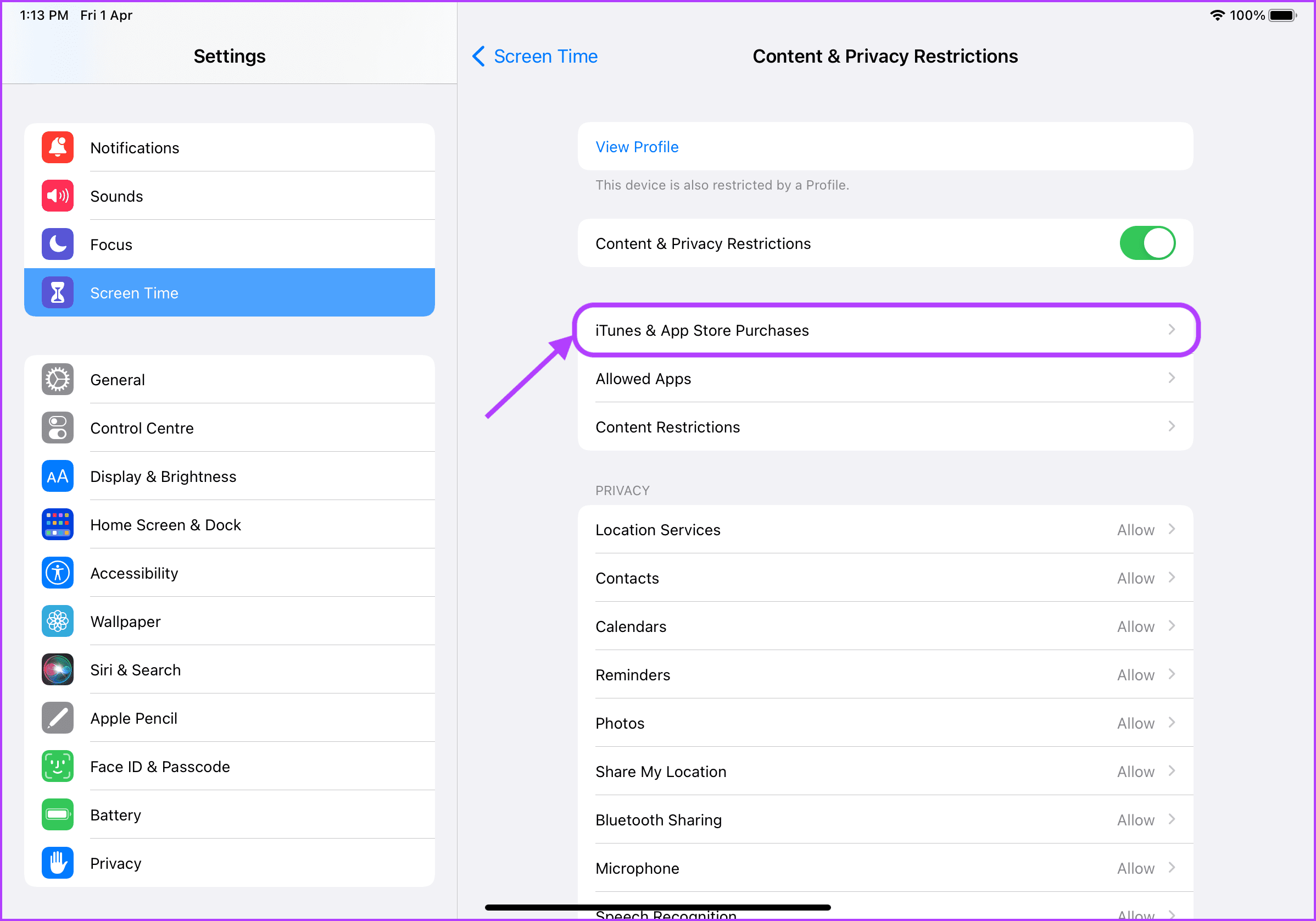
ขั้นตอนที่ 4: หากต้องการจำกัดความสามารถของบุตรหลานในการซื้อโดยใช้บัญชี Apple ให้แตะตัวเลือก”การซื้อในแอป”
ขั้นตอนที่ 5: แตะที่ไม่อนุญาตและใช้ส่วนหลัง ปุ่มลูกศรที่ด้านบน
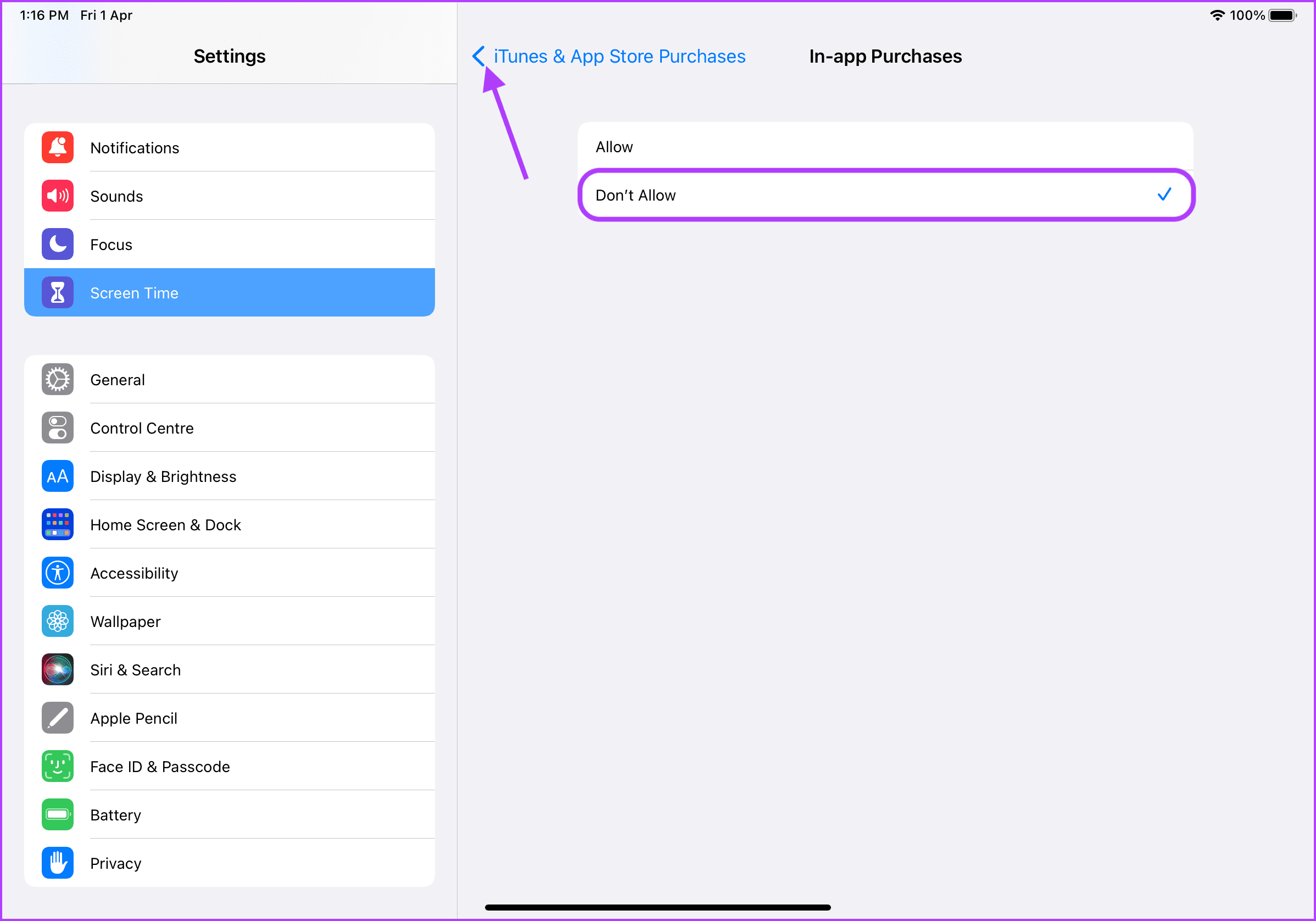
ขั้นตอนที่ 6: ในทำนองเดียวกัน คุณสามารถป้องกันการติดตั้งหรือลบแอปได้ ในการนั้น ให้แตะที่ตัวเลือก”การติดตั้งแอป”
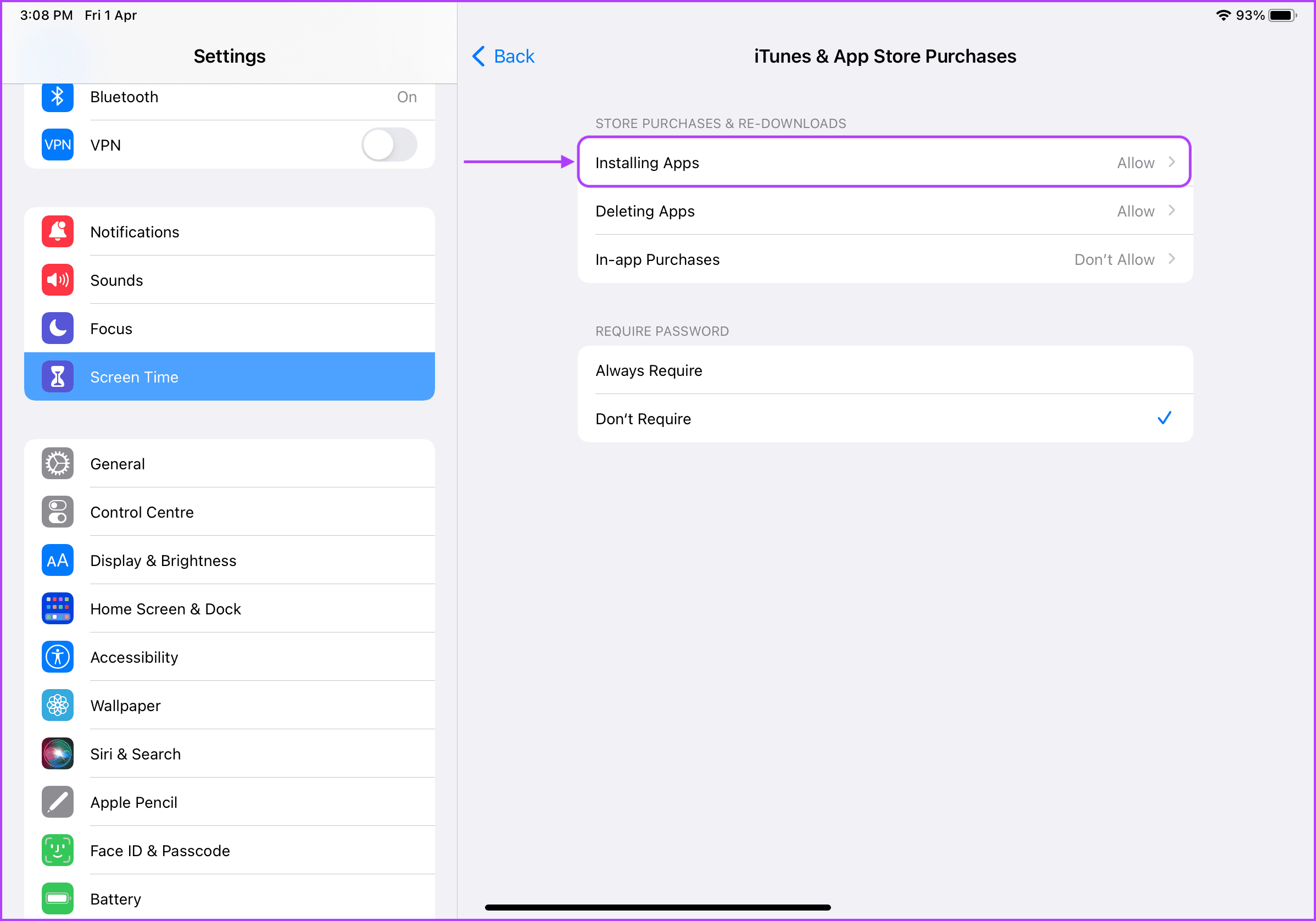
ขั้นตอนที่ 7: แตะเพื่อเลือก”ไม่อนุญาต”และใช้ปุ่มลูกศรย้อนกลับที่ด้านบน
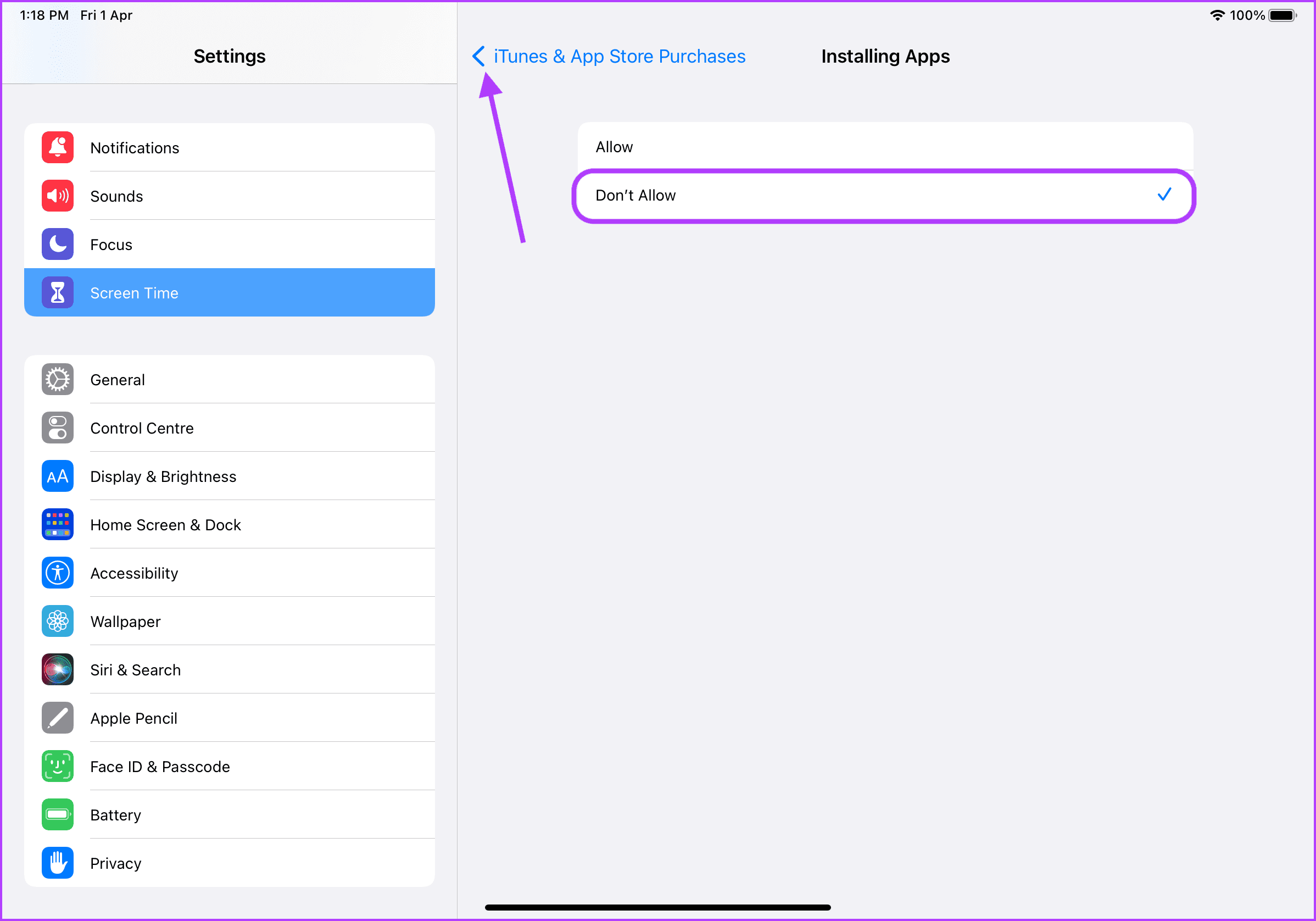
ขั้นตอนที่ 8: สุดท้าย ให้เลือกตัวเลือก Always Require ด้านล่างการตั้งค่า Require Password
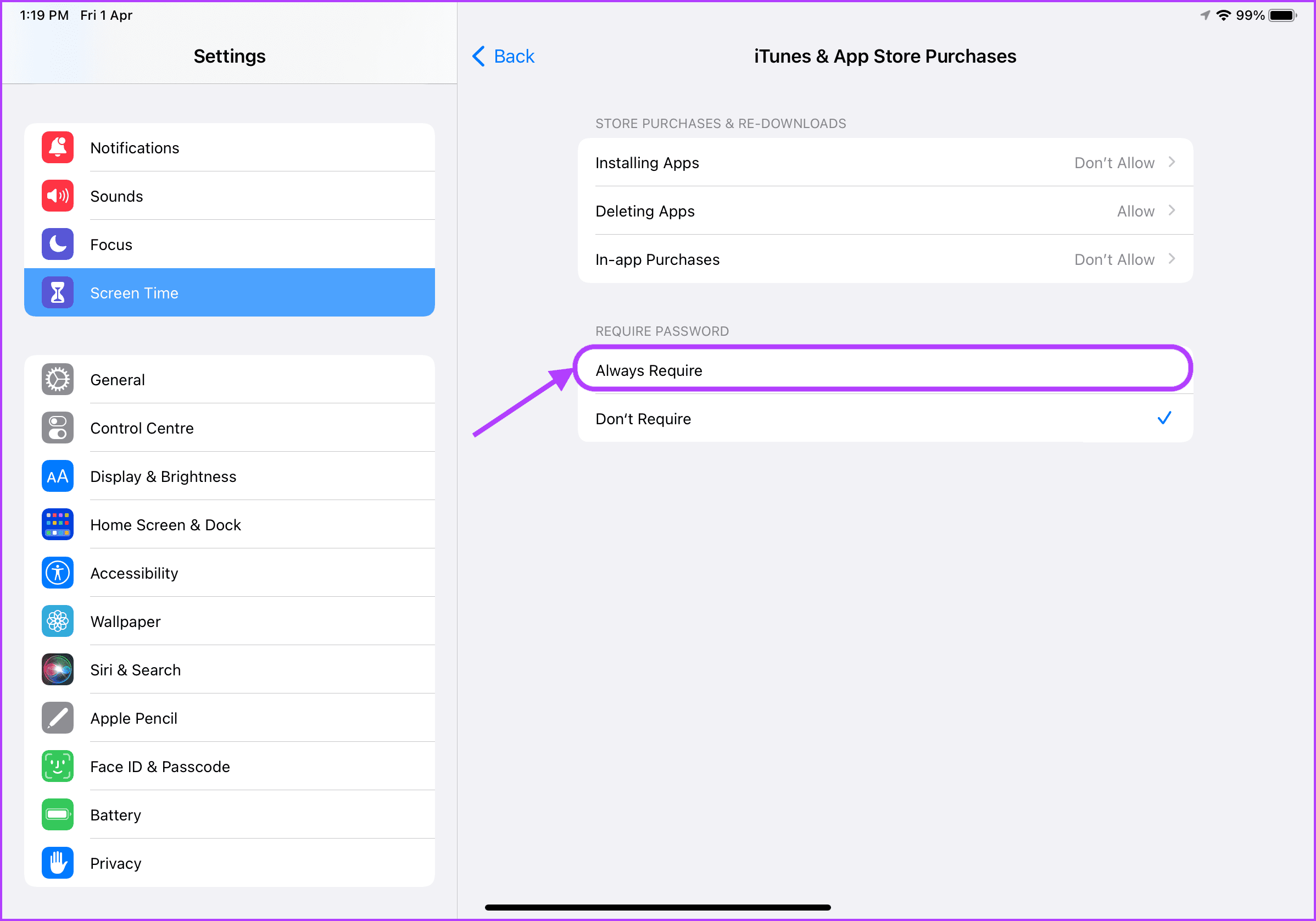
จำกัดการเข้าถึงแอปในตัว
คุณยังจำกัดการเข้าถึงแอปอย่าง Safari ได้อีกด้วย และกล้องหากคุณไม่ต้องการให้เด็กเล่นแอพในตัวโดยเฉพาะ มีวิธีการดังต่อไปนี้
ขั้นตอนที่ 1: เปิดแอปการตั้งค่าบน iPad ของคุณ
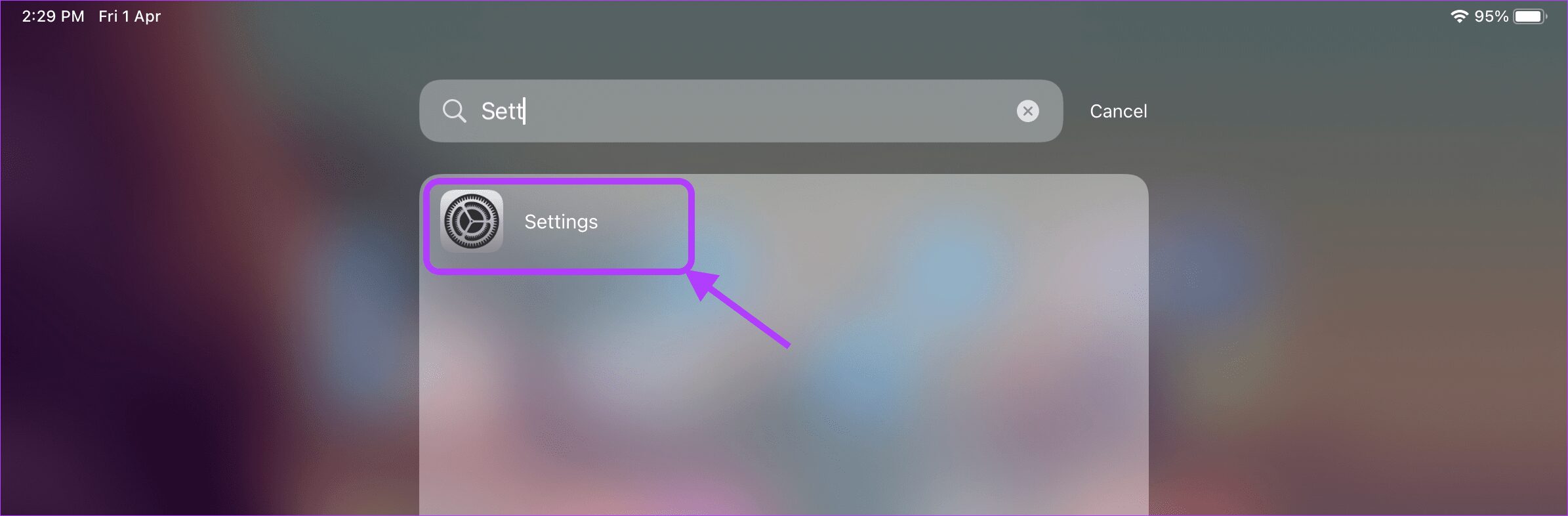
ขั้นตอนที่ 2: เลื่อนลงเพื่อค้นหา เวลาหน้าจอแล้วแตะเพื่อเลือก แตะที่ตัวเลือก’การจำกัดเนื้อหาและความเป็นส่วนตัว’
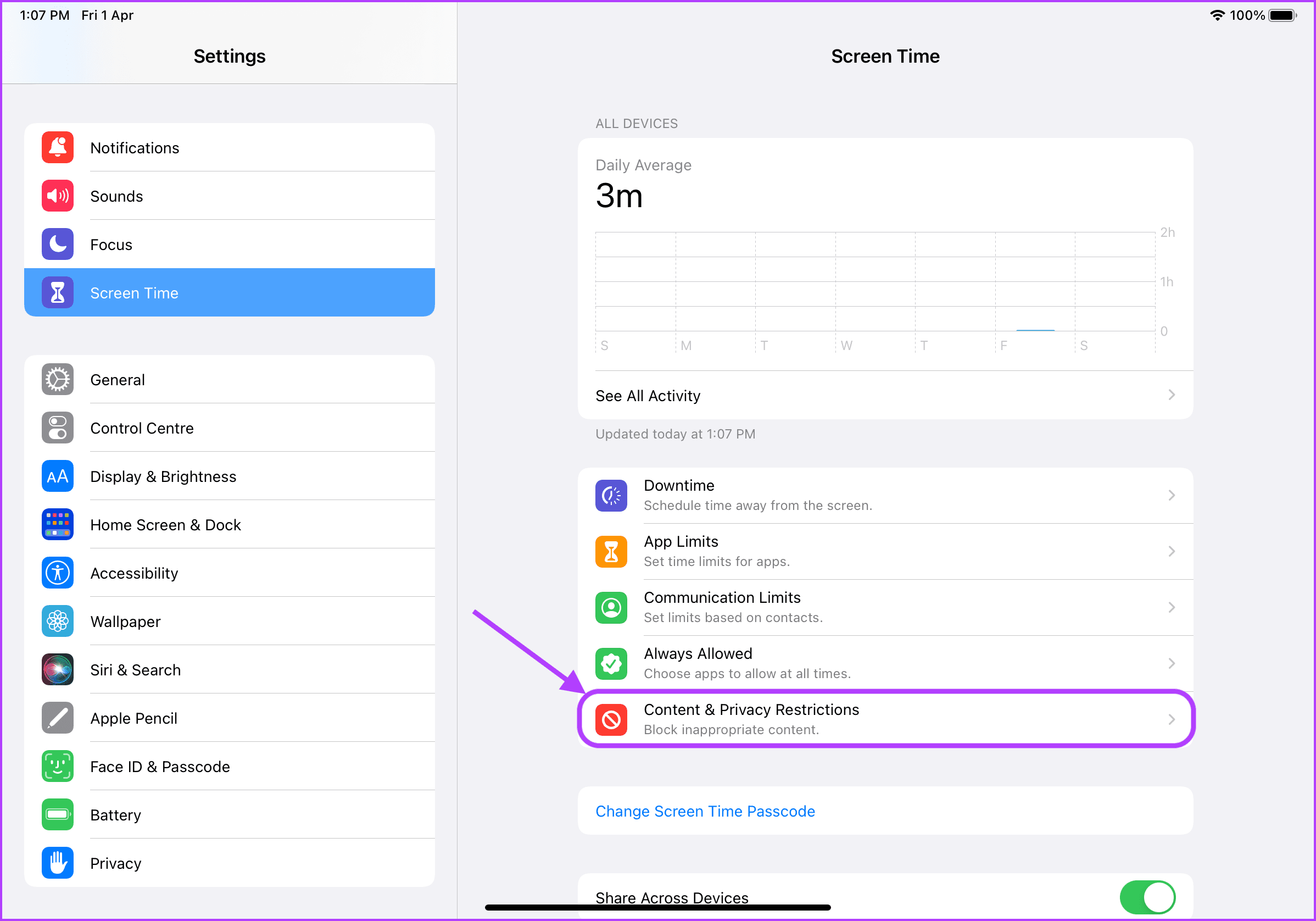
ขั้นตอนที่ 3: แตะที่ตัวเลือกอนุญาตแอป
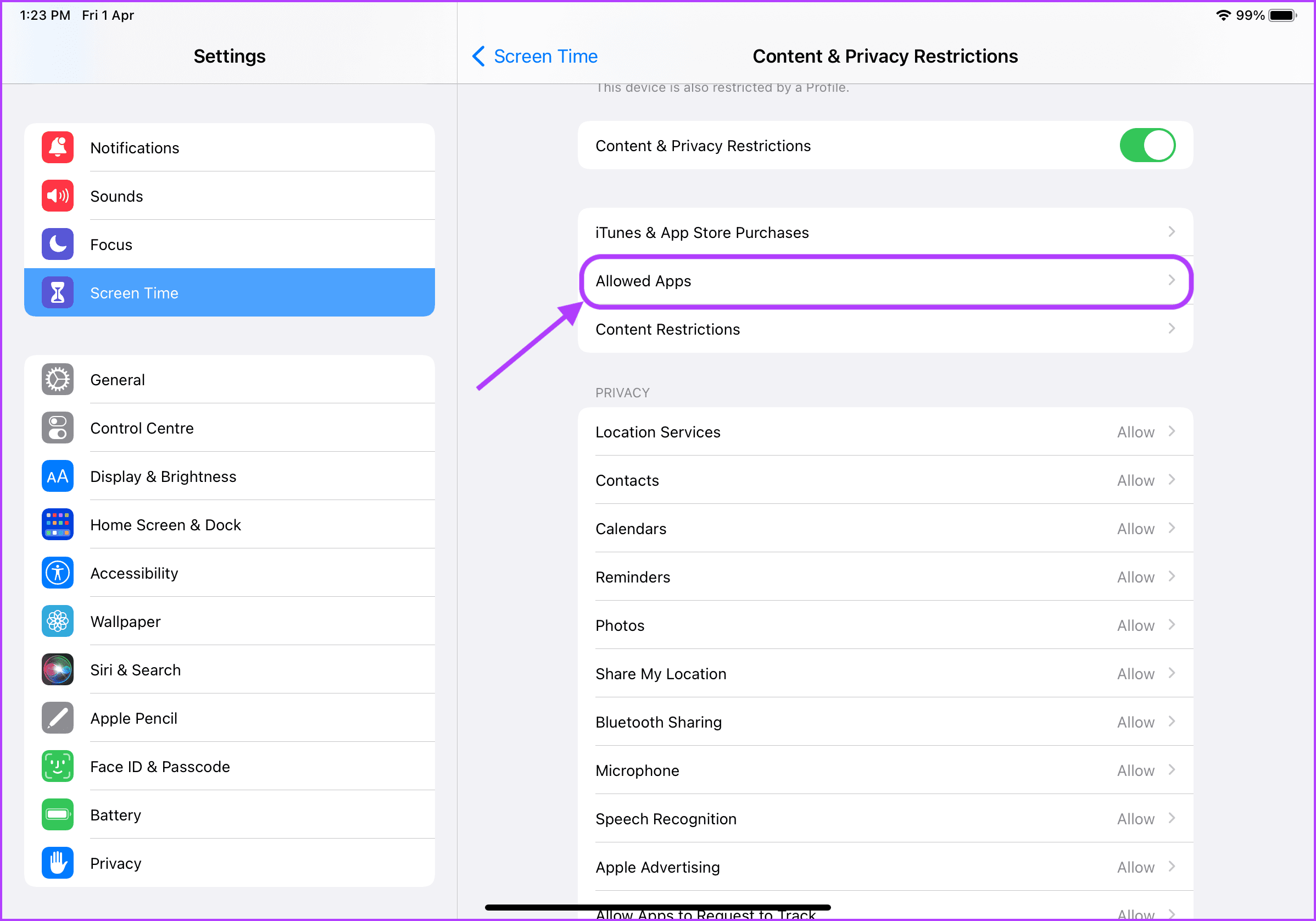
ขั้นตอนที่ 4: ปิดใช้งานการสลับข้าง แอปที่คุณไม่ต้องการให้บุตรหลานใช้
จำกัดเนื้อหาที่โจ่งแจ้ง
สิ่งที่ดีที่สุดประการหนึ่งเกี่ยวกับคุณลักษณะการควบคุมโดยผู้ปกครองคือช่วยให้คุณสามารถจำกัดการเข้าถึงเนื้อหาที่โจ่งแจ้งของบุตรหลานได้ คุณสามารถตั้งค่าได้ดังนี้
ขั้นตอนที่ 1: เปิดแอปการตั้งค่าบน iPad ของคุณ
ขั้นตอนที่ 2: เลื่อนลง เพื่อค้นหา Screen Time แล้วแตะเพื่อเลือก ตอนนี้ ให้แตะที่ตัวเลือก’การจำกัดเนื้อหาและความเป็นส่วนตัว’
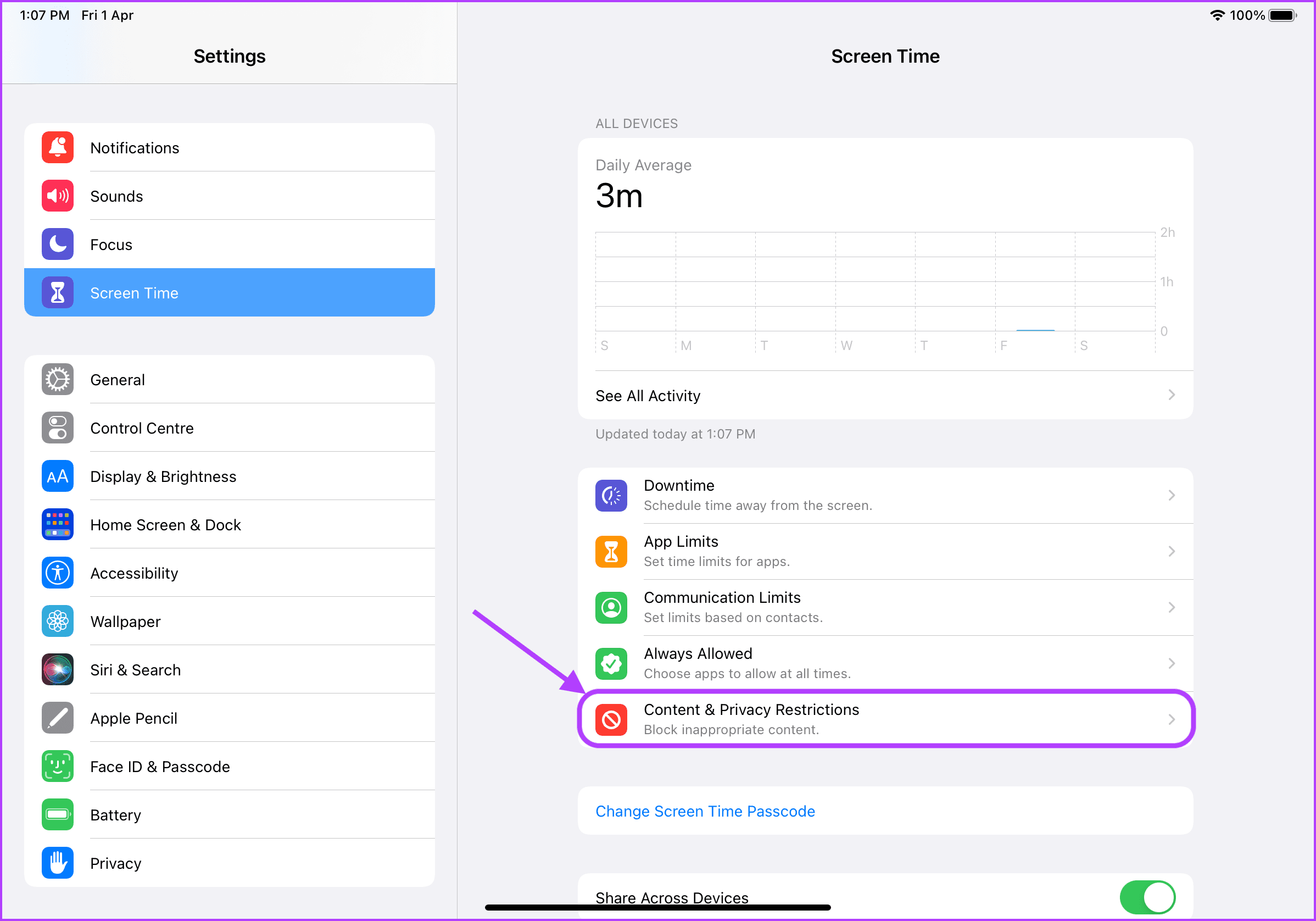
ขั้นตอนที่ 3: แตะที่การจำกัดเนื้อหา
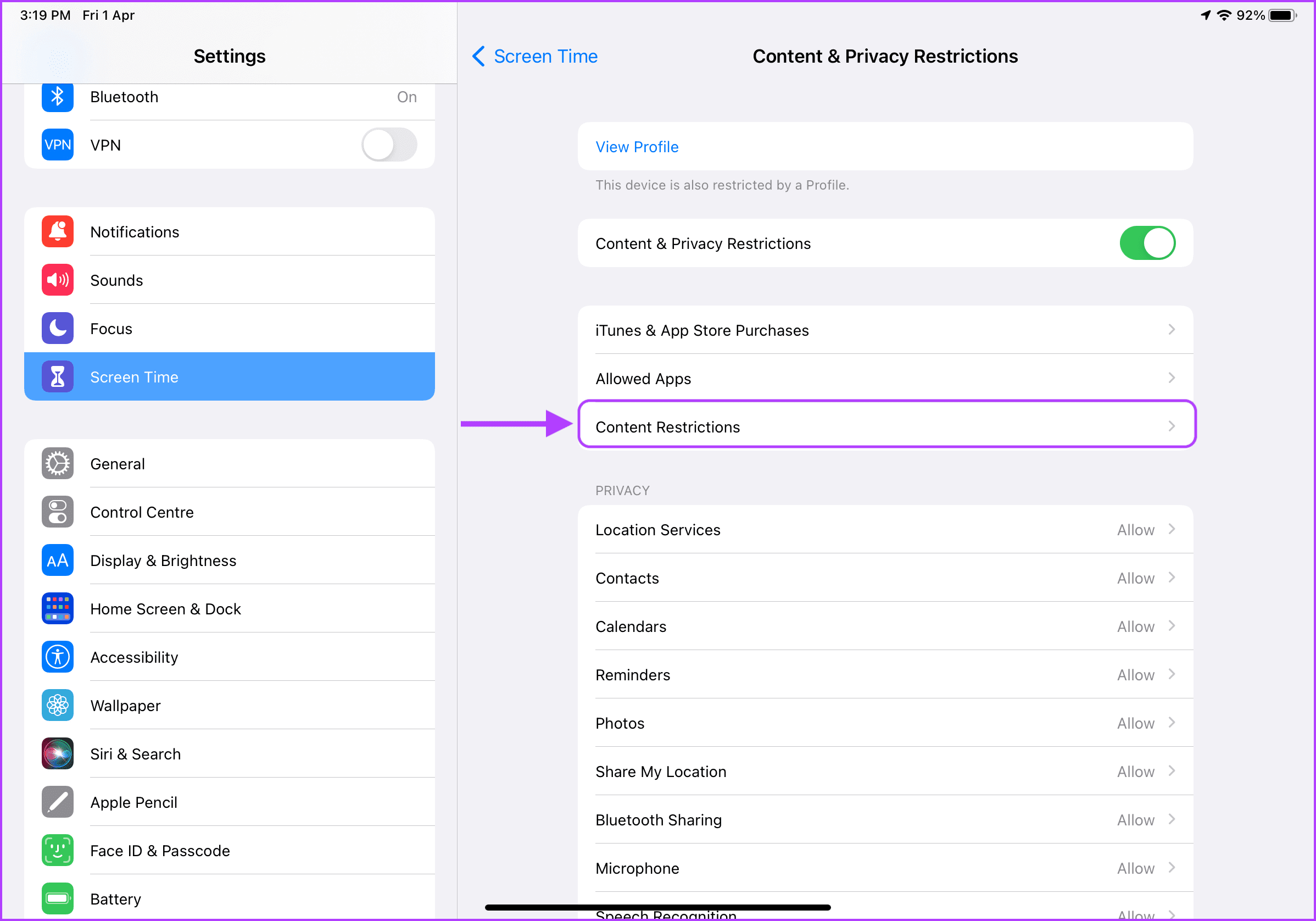
ขั้นตอนที่ 4: ในหน้านี้ คุณสามารถกำหนดประเภทของเนื้อหาได้ เข้าถึงได้สำหรับเด็ก คุณเลือกตัวเลือกได้ เช่น ภาพยนตร์ รายการทีวี แอป และเนื้อหาเว็บ
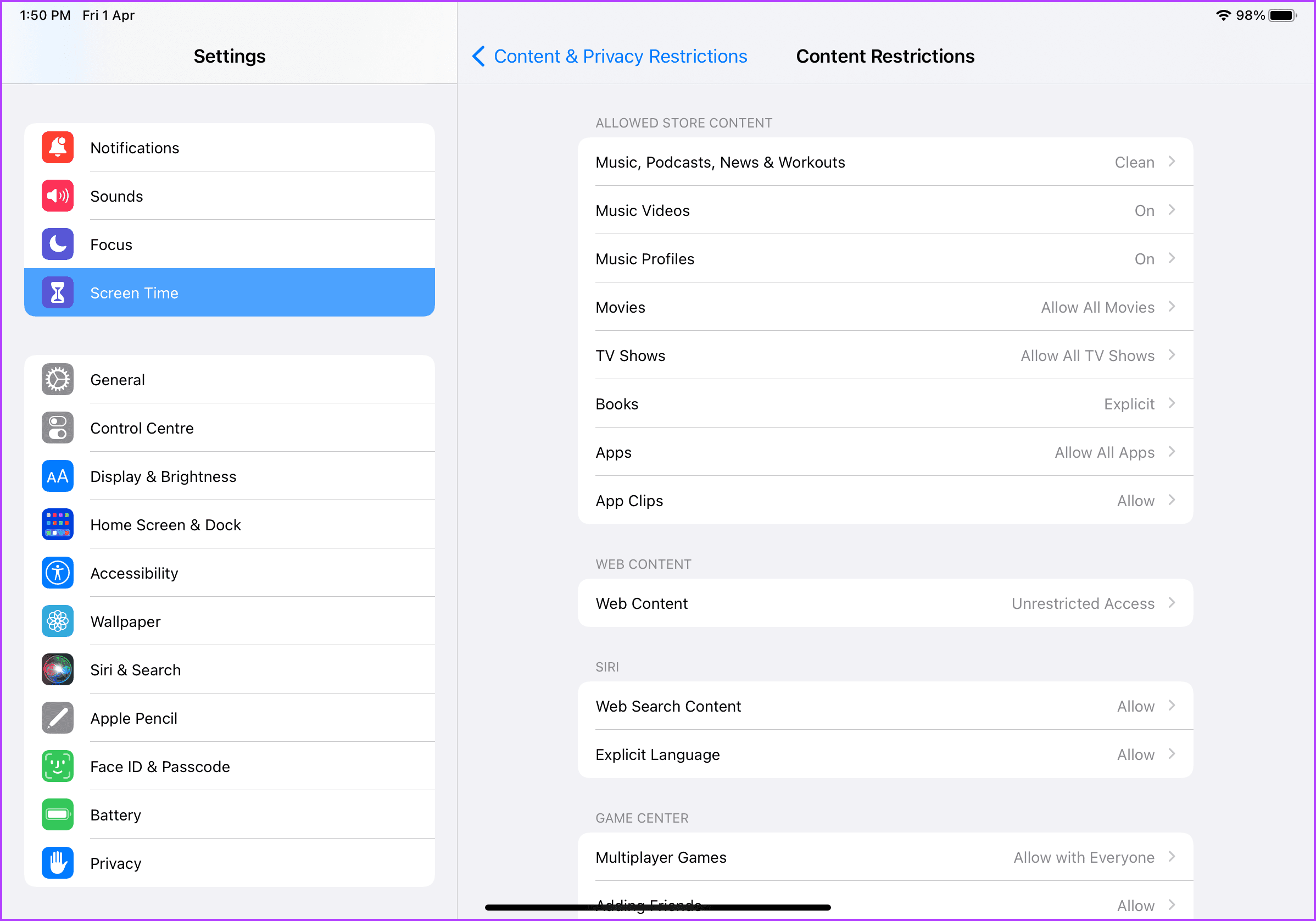
ขั้นตอนที่ 5: หากต้องการจำกัดการเข้าถึงภาพยนตร์บางเรื่อง ให้แตะภาพยนตร์
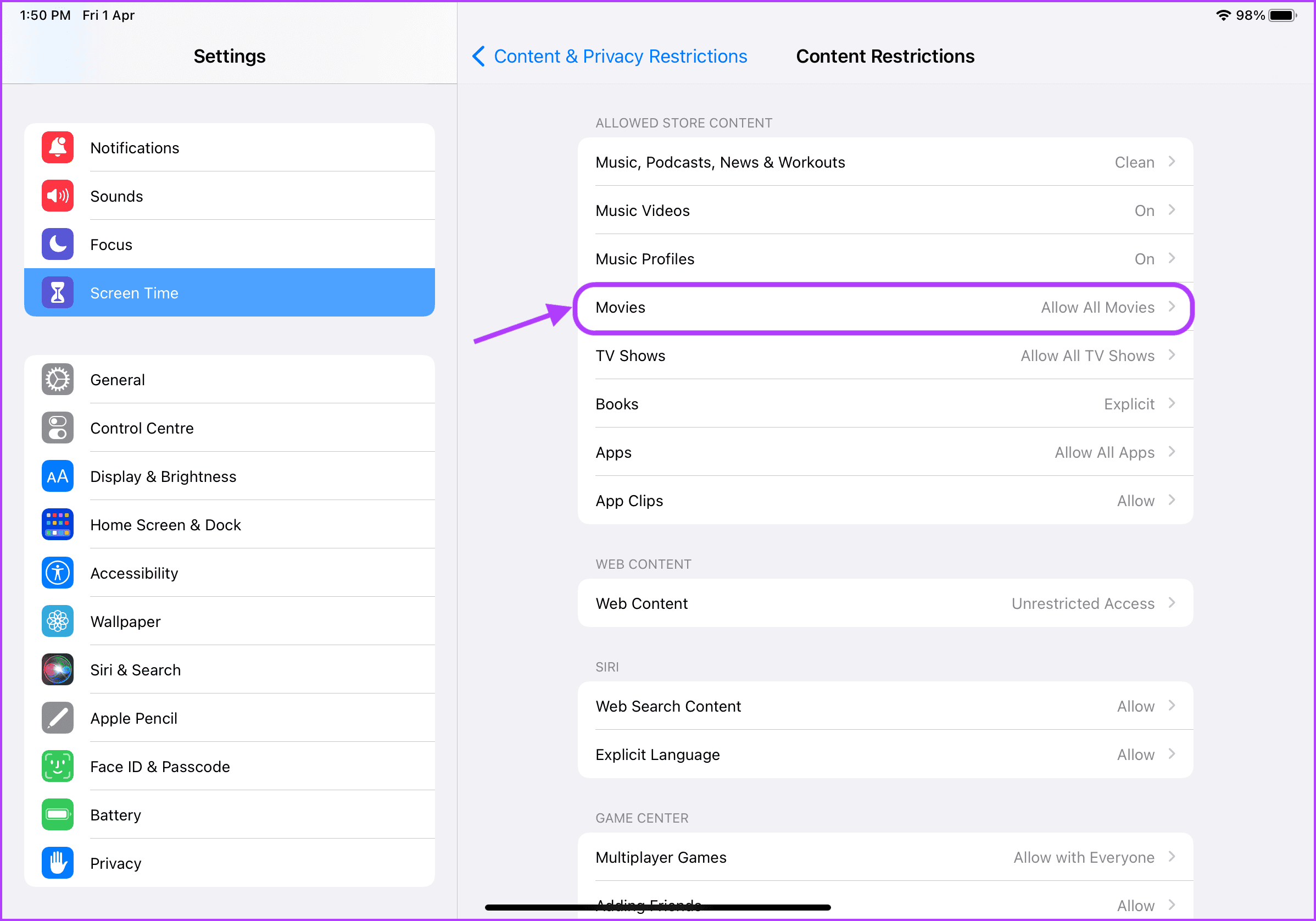
ขั้นตอนที่ 6: คุณสามารถปิดการเข้าถึง ภาพยนตร์ทั้งหมดหรือตั้งค่าการให้คะแนนภาพยนตร์ตามอายุของเด็ก เลือกตัวเลือกที่เหมาะสมแล้วคลิกปุ่มลูกศรย้อนกลับที่ด้านบน
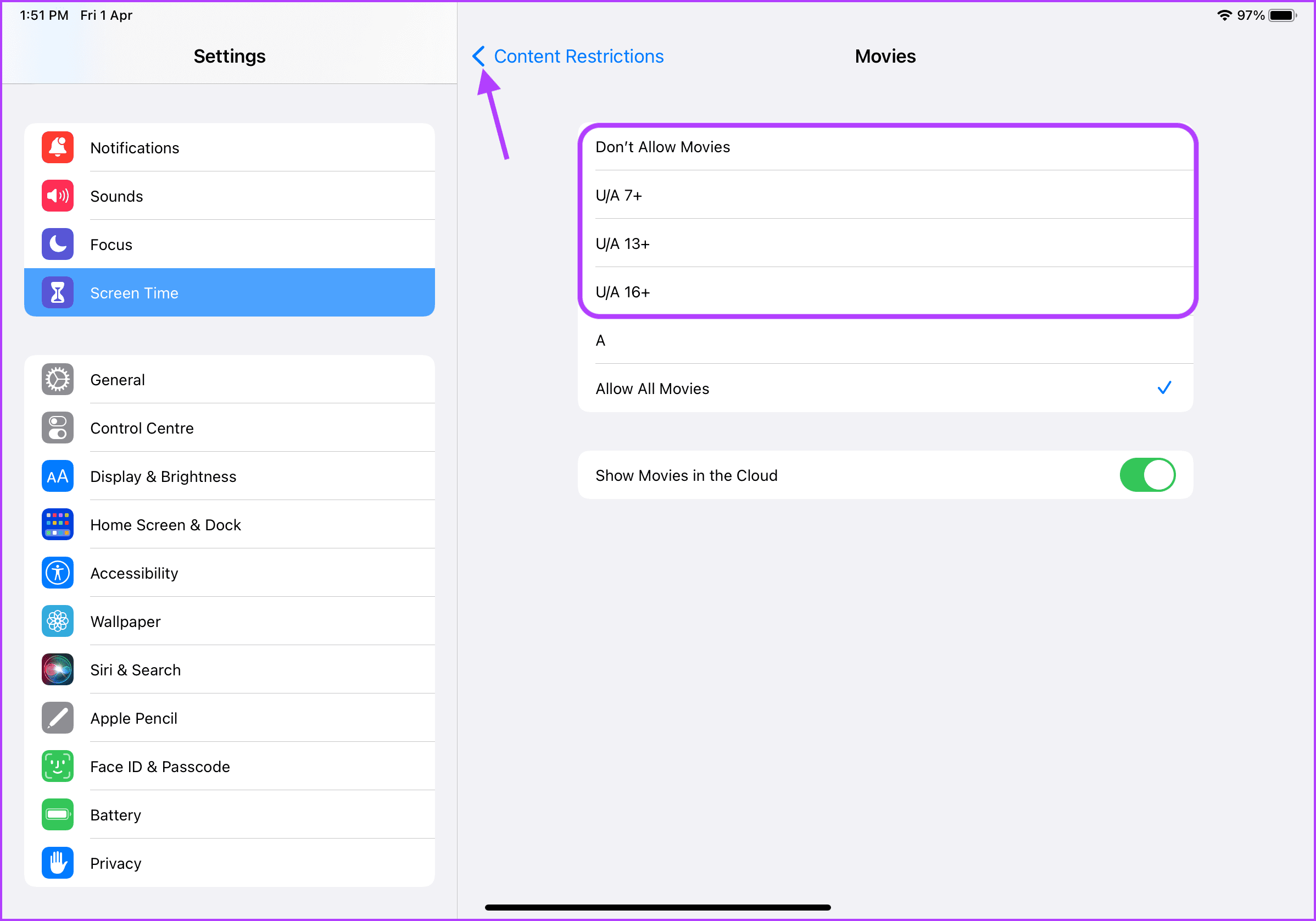
ขั้นตอนที่ 7: แตะที่รายการทีวีเพื่อจำกัดการเข้าถึงรายการทีวีที่มีภาษาที่รุนแรงและต้องมีการดูแลจากผู้ใหญ่
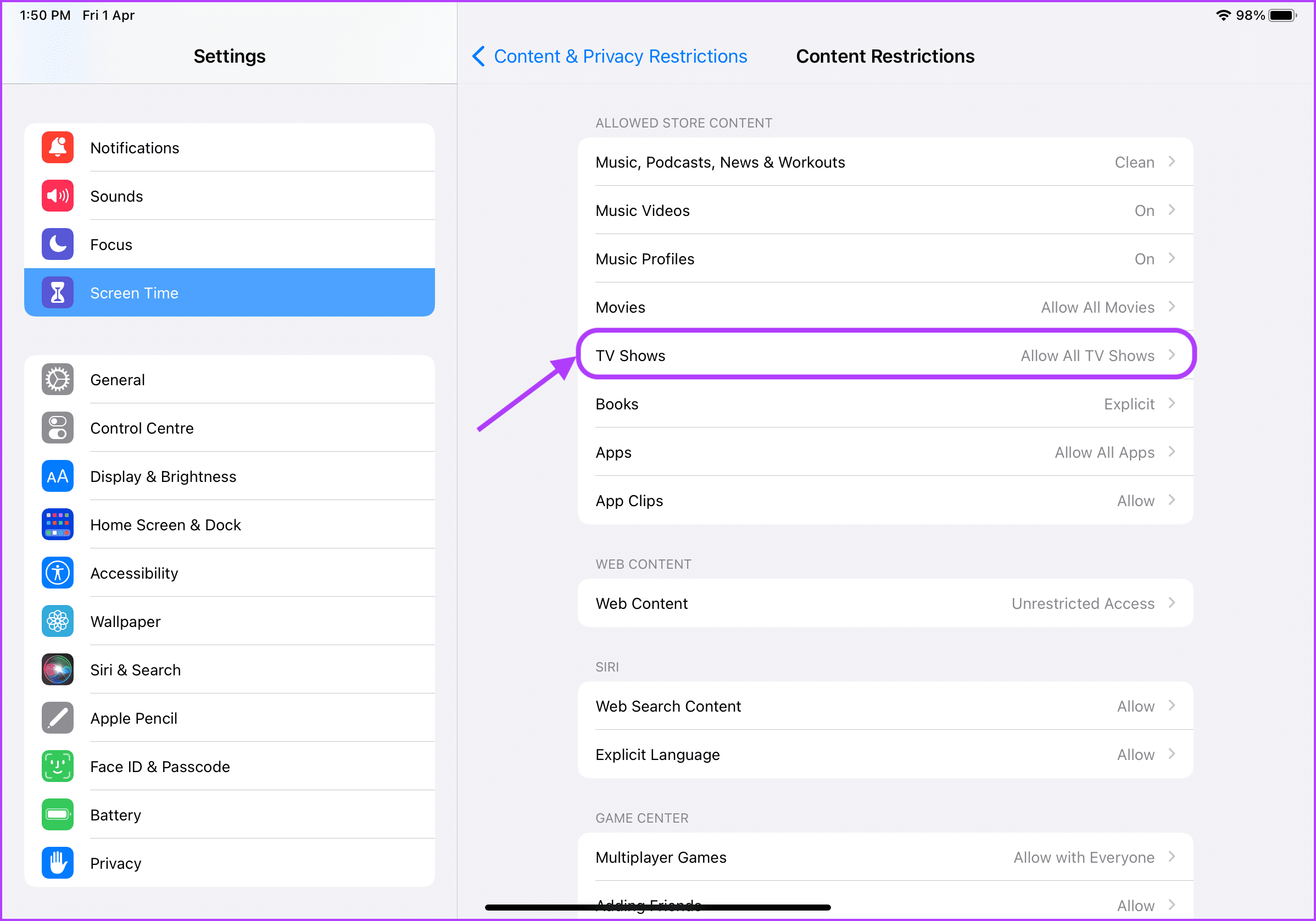
ขั้นตอนที่ 8: คุณจะได้รับตัวเลือกเช่นเดียวกับภาพยนตร์ แตะเพื่อเลือกตัวเลือกที่เหมาะสมแล้วคลิกปุ่มลูกศรย้อนกลับที่ด้านบน
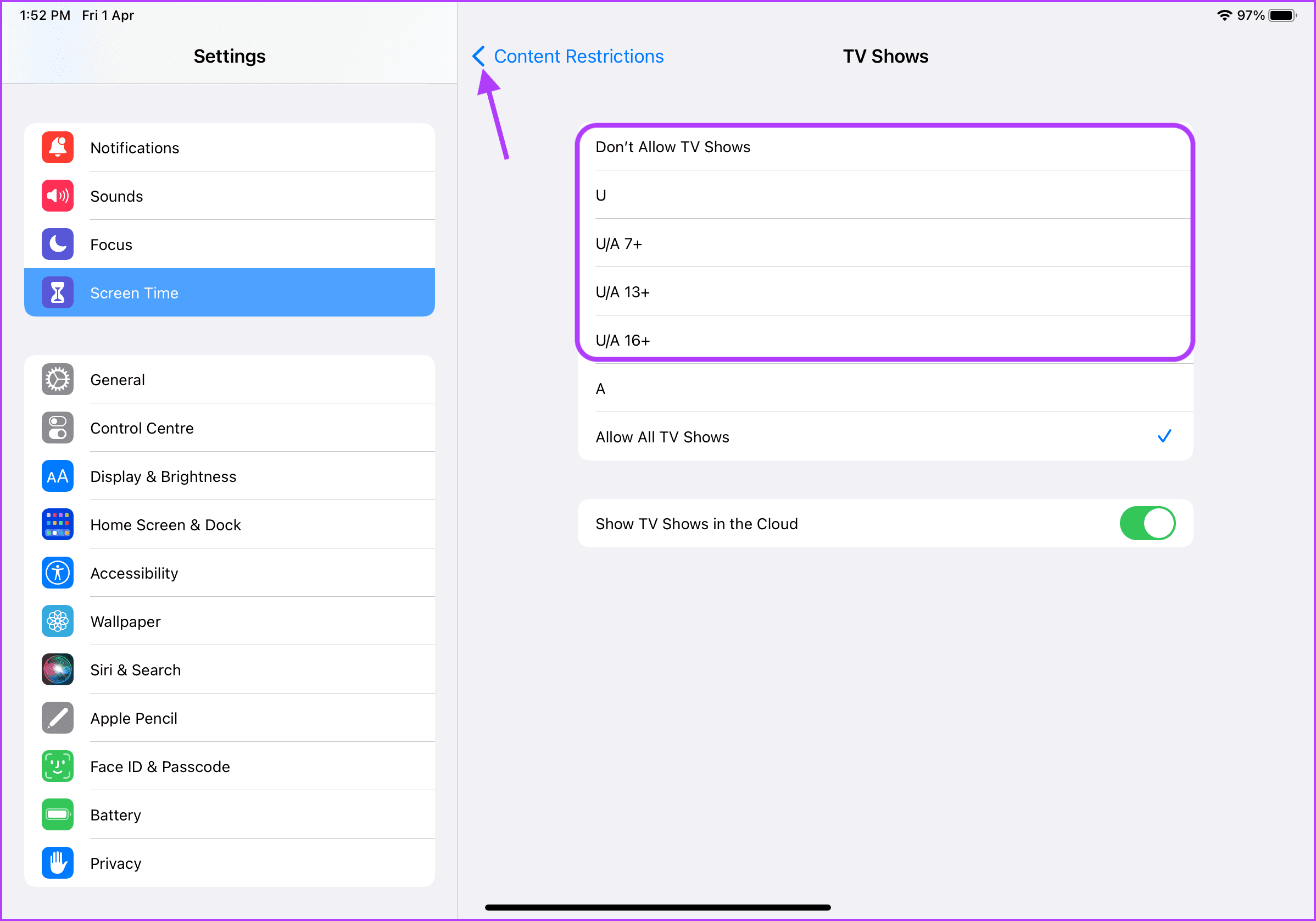
ขั้นตอนที่ 9: หากต้องการจำกัดการเข้าถึงบางแอป ให้แตะแอป
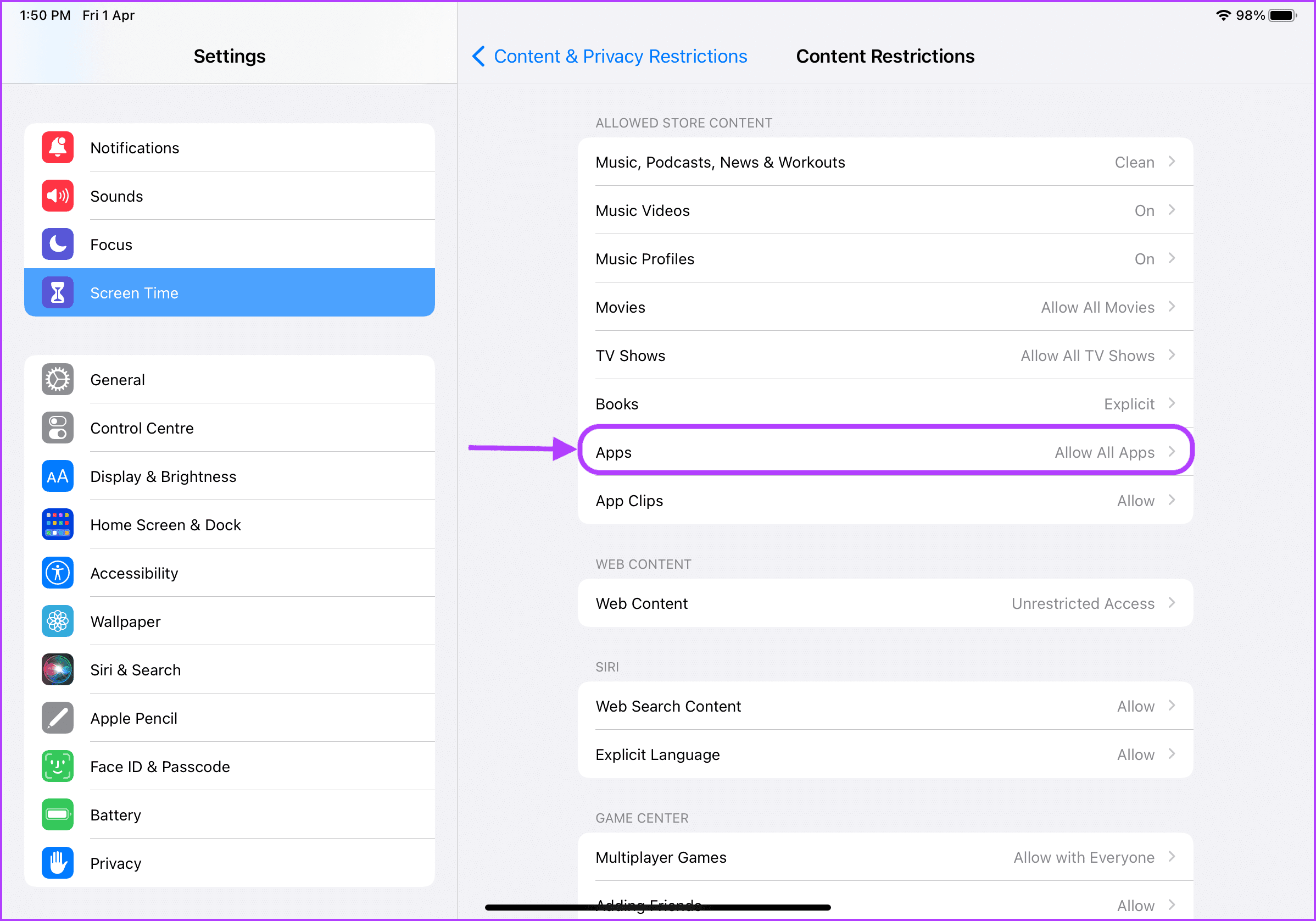
ขั้นตอนที่ 10: แตะเพื่อเลือก จำกัดอายุสำหรับแอปแล้วคลิกปุ่มลูกศรย้อนกลับที่ด้านบน
ขั้นตอนที่ 11: หากต้องการจำกัดการเข้าถึงบางเว็บไซต์ ให้แตะเนื้อหาเว็บ
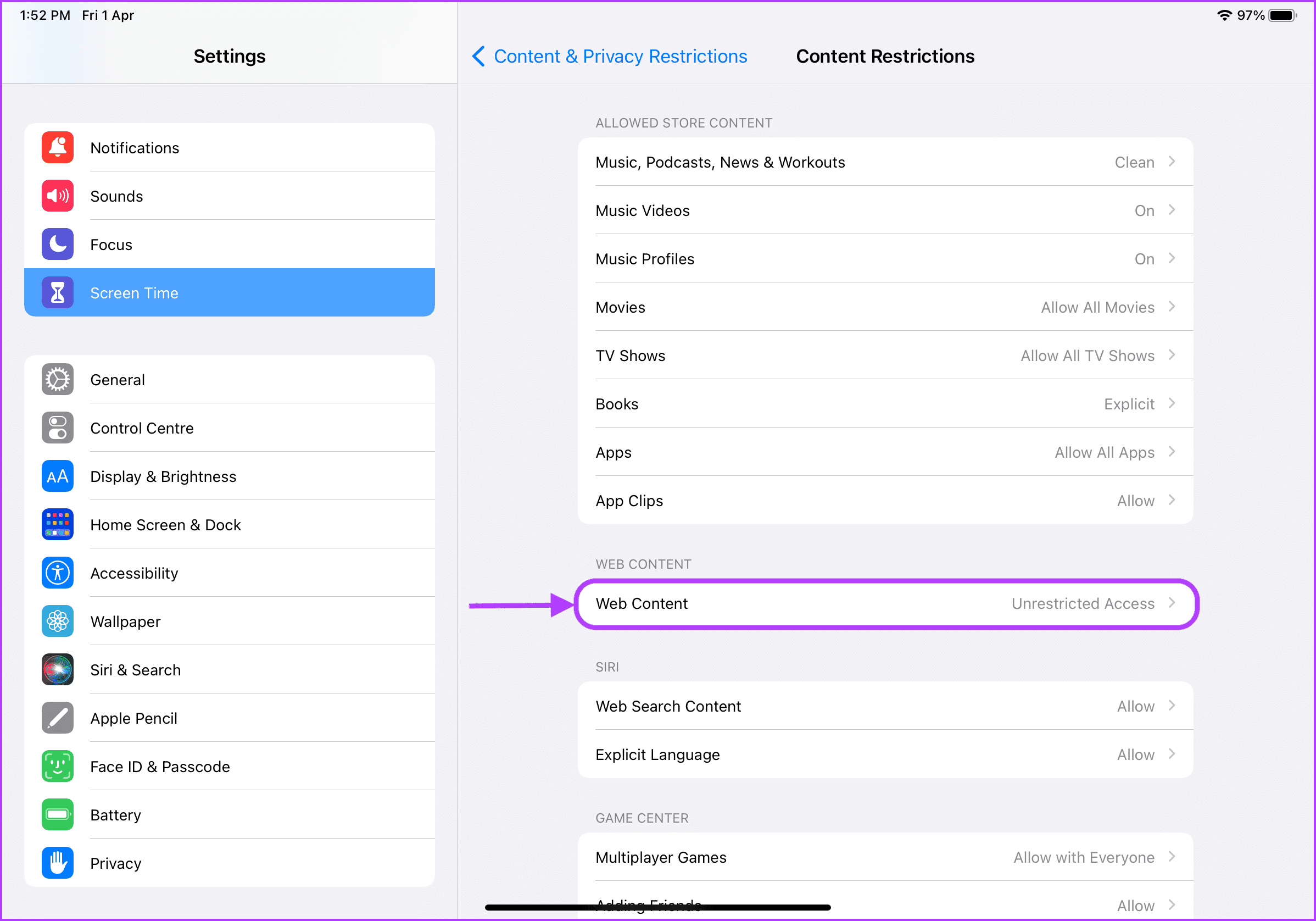
ขั้นตอนที่ 12: คุณสามารถเลือกได้ เพื่อจำกัดเว็บไซต์สำหรับผู้ใหญ่หรืออนุญาตเฉพาะการเข้าถึงเว็บไซต์ที่ได้รับอนุมัติ
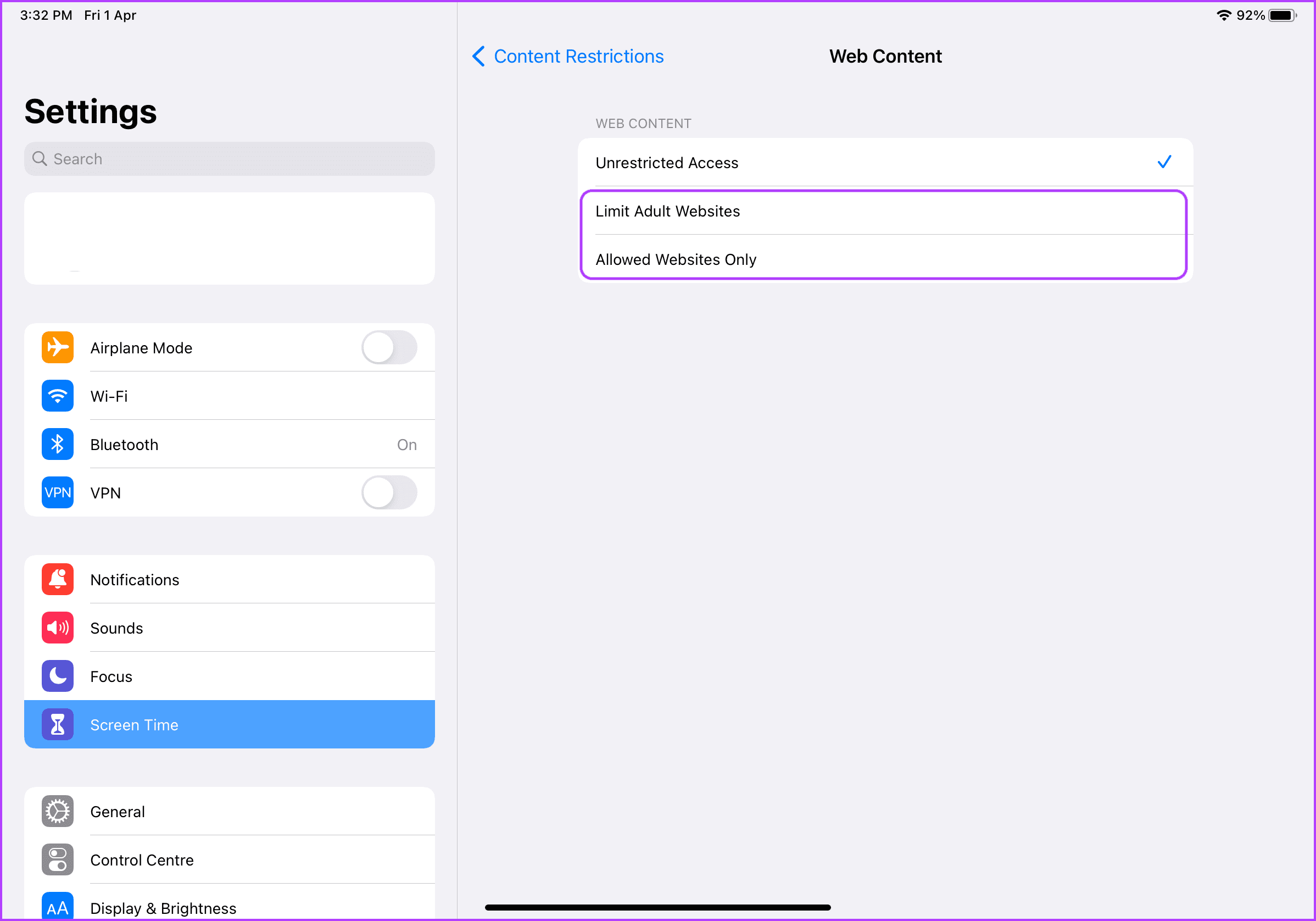
ขั้นตอนที่ 13: แตะที่ตัวเลือก’เว็บไซต์ที่อนุญาตเท่านั้น’เพื่ออนุญาตการเข้าถึงเฉพาะบางเว็บไซต์ จากนั้น ให้แตะเพิ่มเว็บไซต์เพื่อเพิ่มเว็บไซต์ที่คุณต้องการอนุญาต
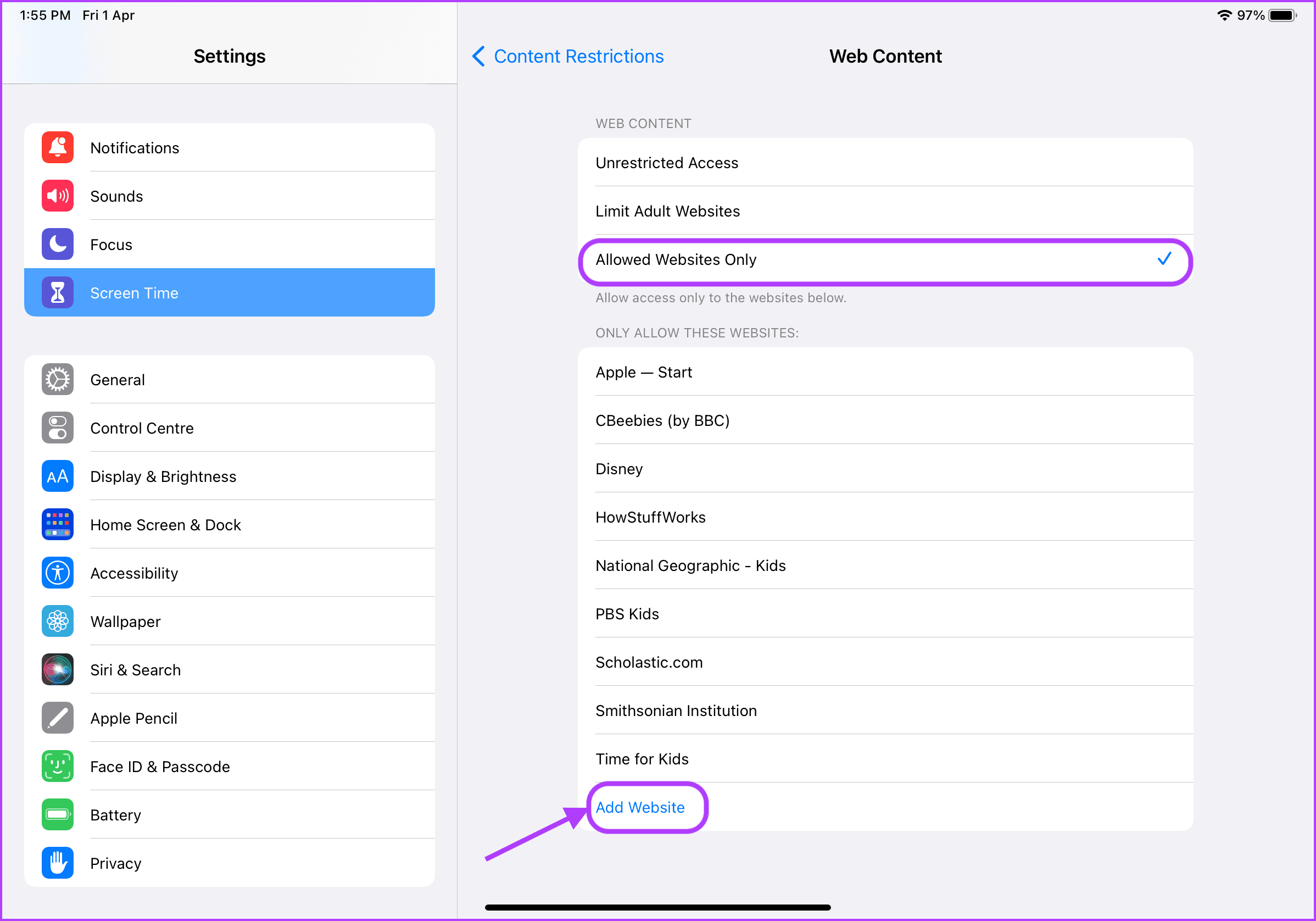
ขั้นตอนที่ 14: คุณสามารถดูลักษณะของส่วนเพิ่มเว็บไซต์ได้ เพิ่มชื่อและ URL ของเว็บไซต์ ทำขั้นตอนซ้ำเพื่อเพิ่มเว็บไซต์ได้มากเท่าที่คุณต้องการ
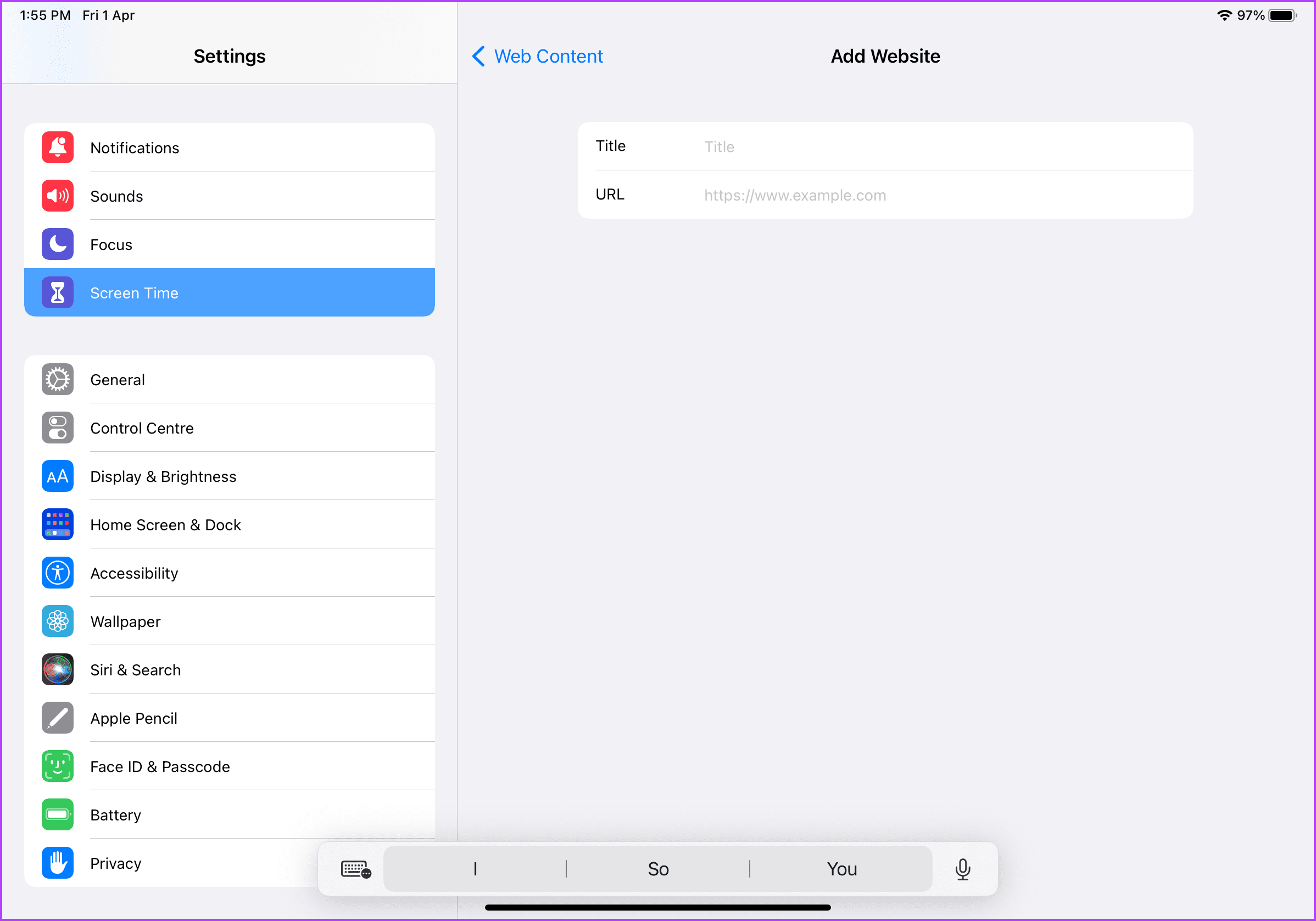
ตั้งค่าเวลาหยุดทำงาน
เวลาหน้าจอยังช่วยให้คุณตั้งค่าเวลาหยุดทำงานสำหรับอุปกรณ์ได้อีกด้วย ถ้าคุณไม่ต้องการให้บุตรหลานใช้ iPad ตลอดเวลา คุณสามารถตั้งค่า Downtime เพื่อให้สามารถใช้ iPad ได้เฉพาะในเวลาที่อนุญาต
ขั้นตอนที่ 1: เปิดแอปการตั้งค่าบน iPad ของคุณ
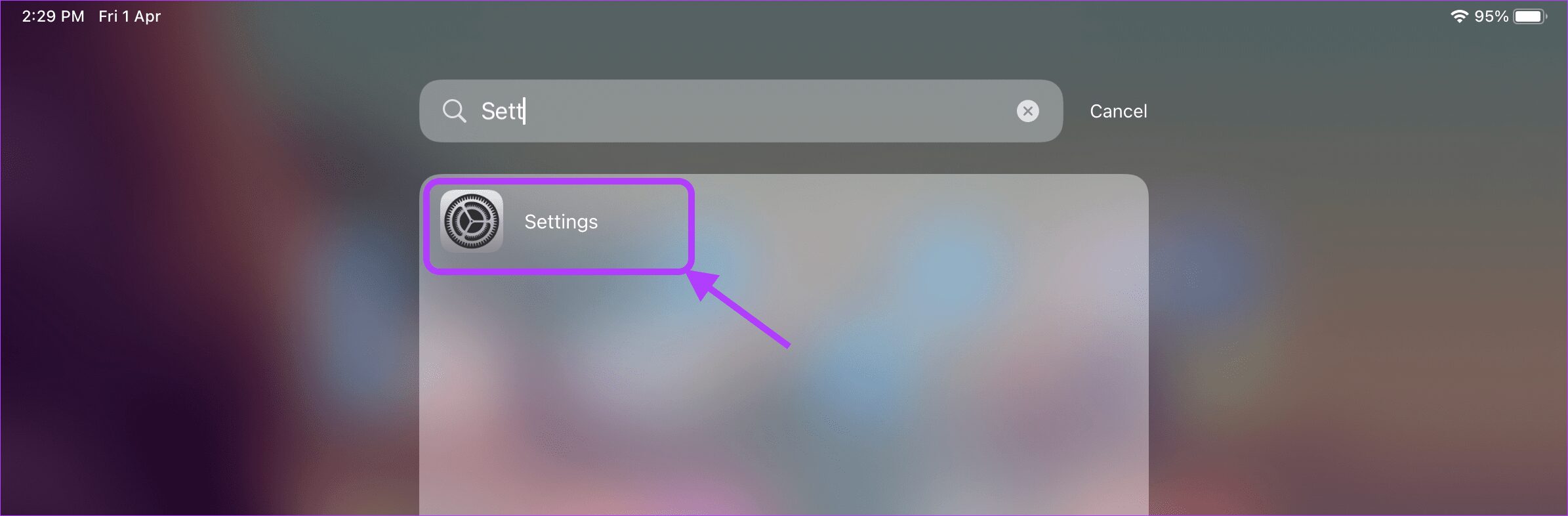
ขั้นตอนที่ 2: เลื่อนลงเพื่อค้นหาเวลาหน้าจอแล้วแตะเพื่อเลือก จากนั้นแตะที่ Downtime
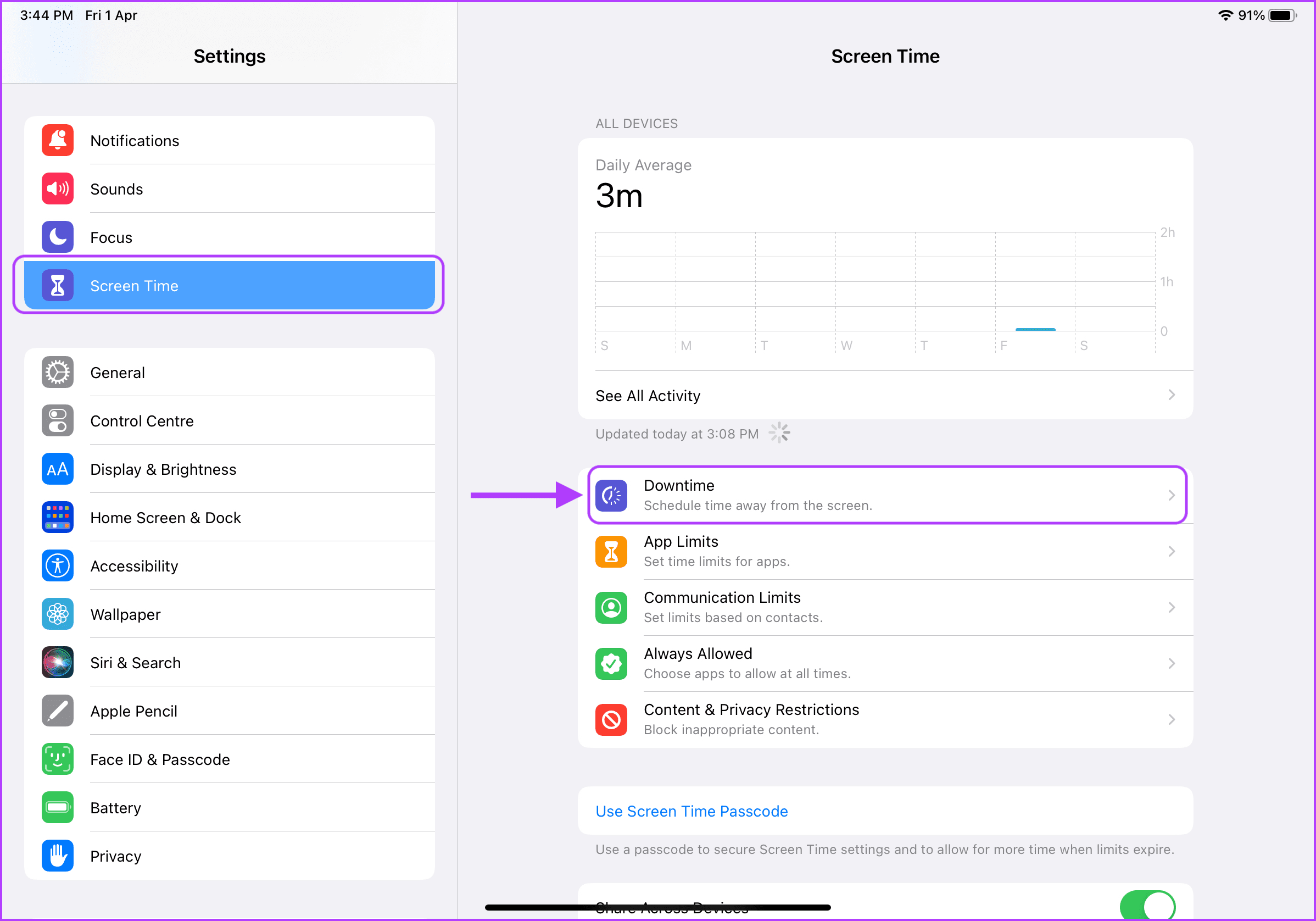
ขั้นตอนที่ 3: แตะที่ปุ่มสลับข้าง”กำหนดเวลาเพื่อเปิดใช้งาน”
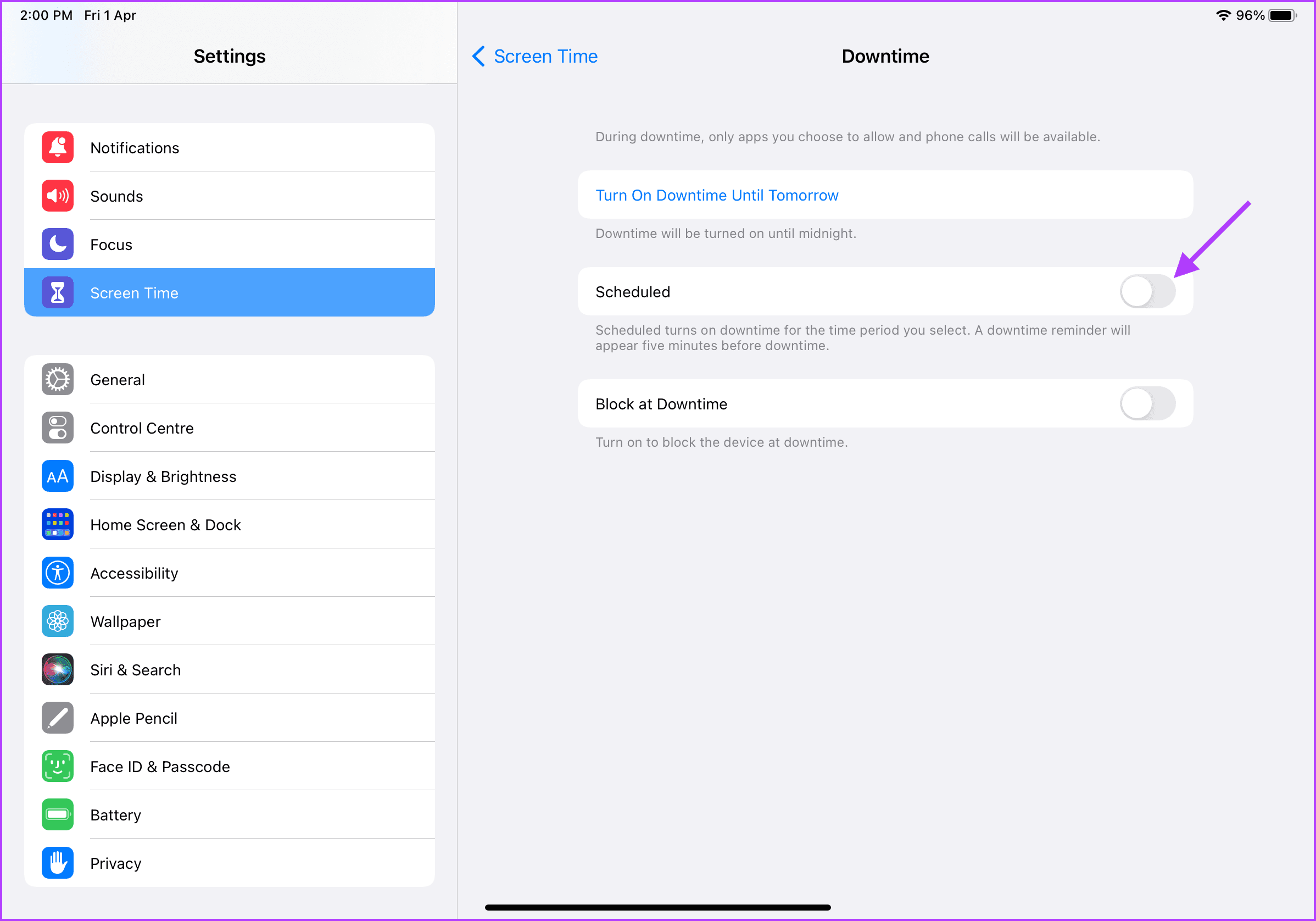
ขั้นตอนที่ 4: แตะที่ฟิลด์ From time และตั้งค่าเวลาที่การหยุดทำงานจะเริ่มขึ้น.
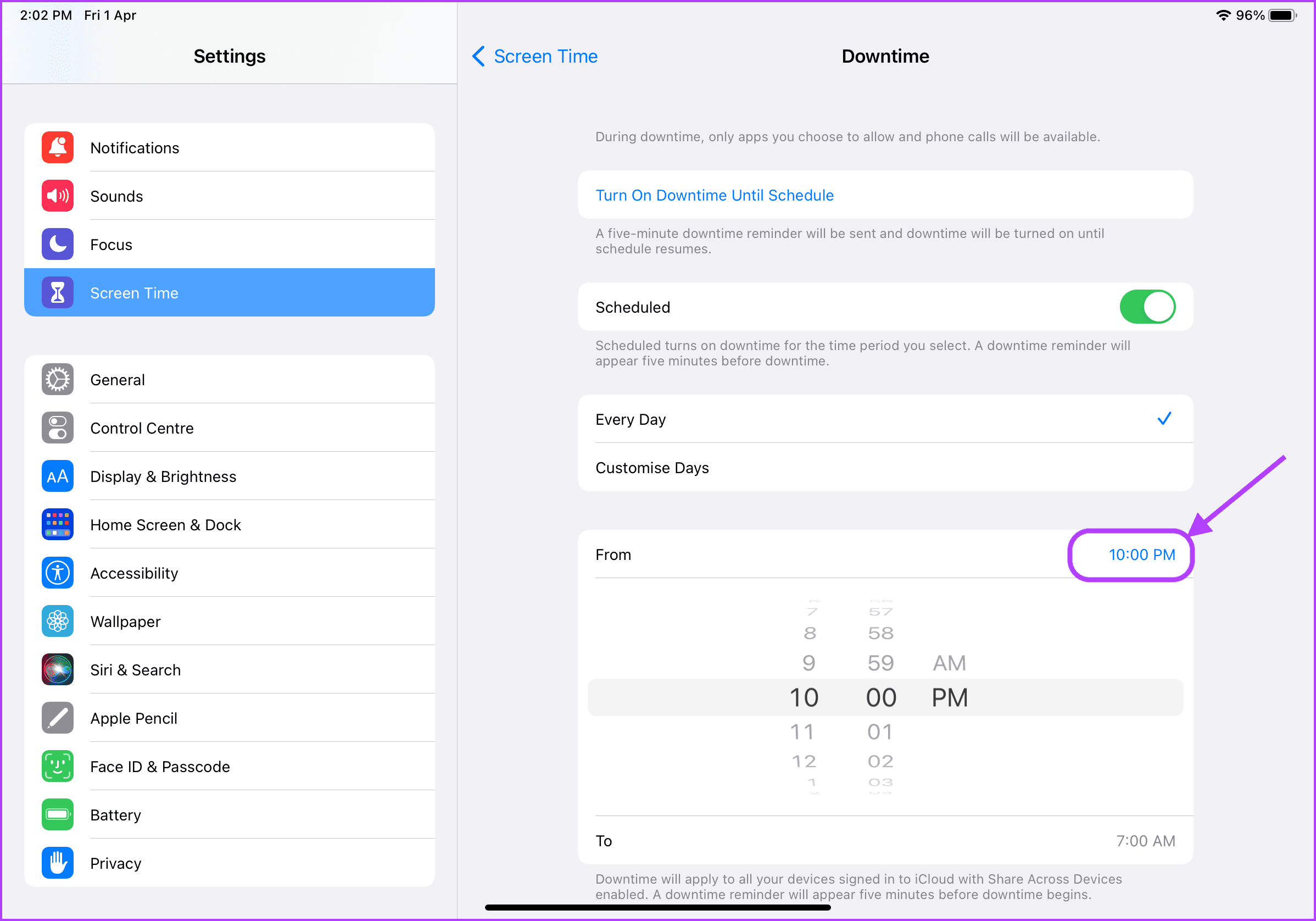
ขั้นตอนที่ 5: ในทำนองเดียวกัน ให้แตะที่ฟิลด์ ถึง เวลา และเลือกเวลาที่คุณต้องการให้การหยุดทำงานสิ้นสุดลง
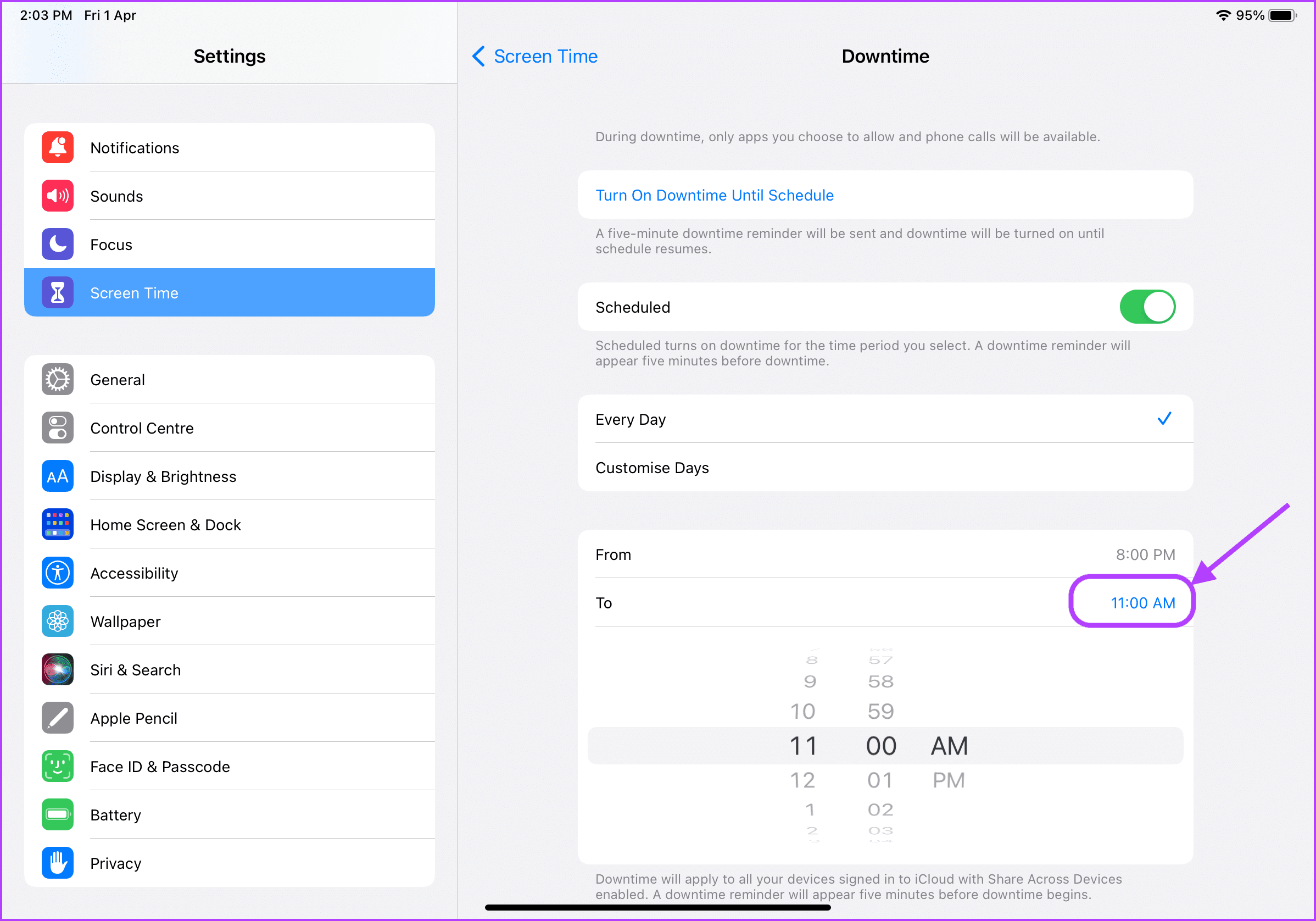
ตั้งค่าการควบคุมโดยผู้ปกครองบน iPad เพื่อให้เป็นมิตรกับเด็ก
นั่นคือวิธีที่คุณทำได้ ตั้งค่าการควบคุมโดยผู้ปกครองบน iPad เพื่อให้ทุกอย่างบน iPad เป็นมิตรกับเด็ก เราทราบดีว่าการตั้งค่าการควบคุมโดยผู้ปกครองอาจใช้เวลานาน แต่คุณต้องทำเพียงครั้งเดียว หลังจากนั้น คุณสามารถวางใจได้ว่าบุตรหลานของคุณจะไม่สามารถเข้าถึงเนื้อหาสำหรับผู้ใหญ่หรือเนื้อหาที่ไม่เหมาะสม แม้จะไม่ได้ตั้งใจก็ตาม